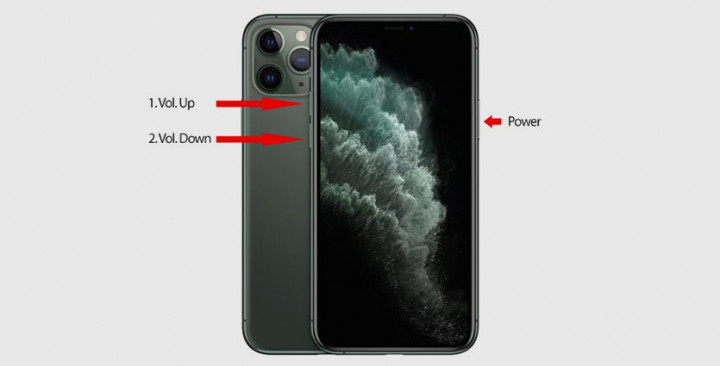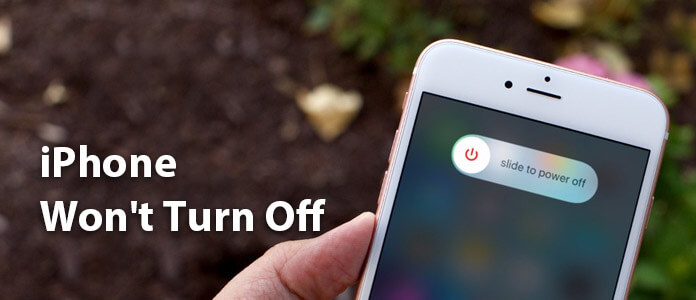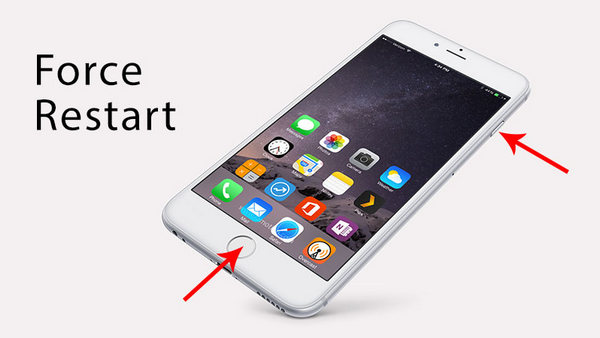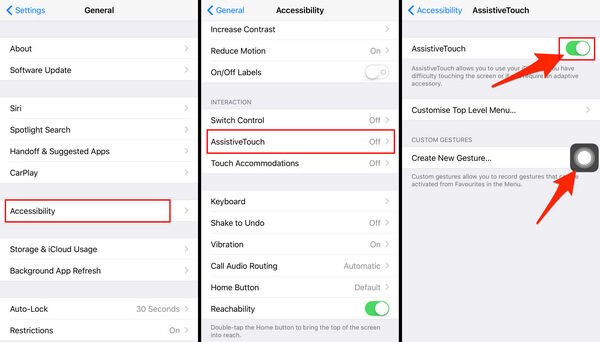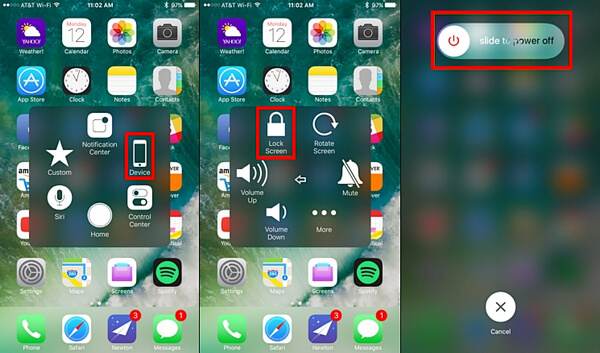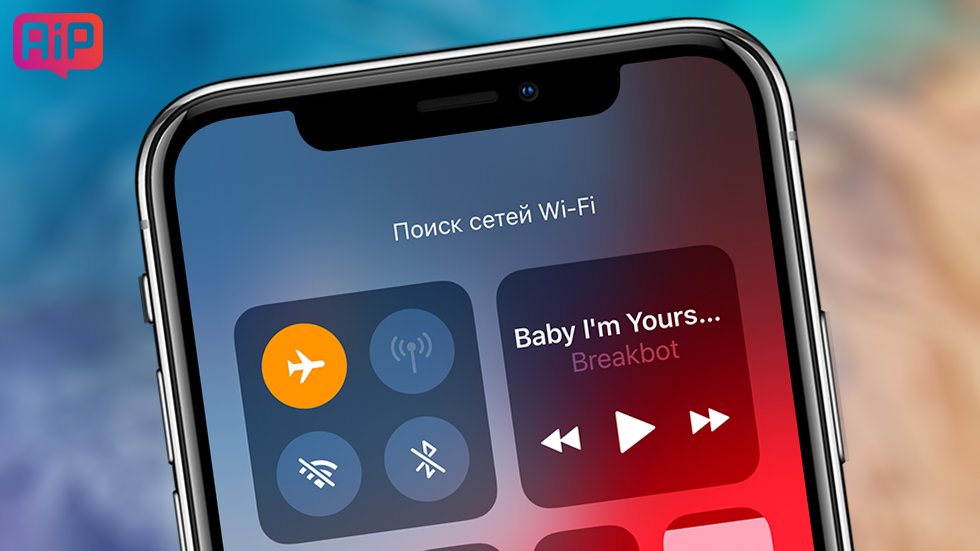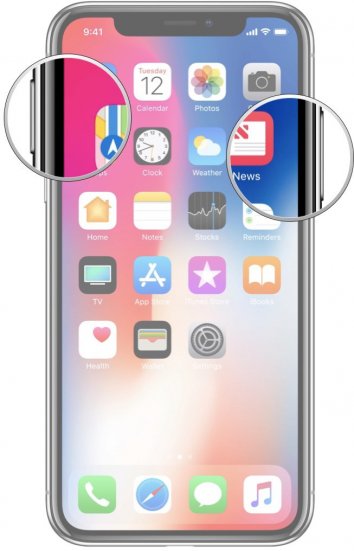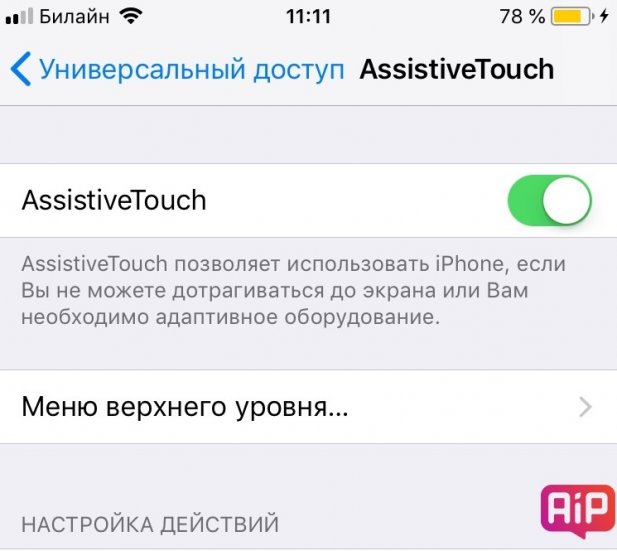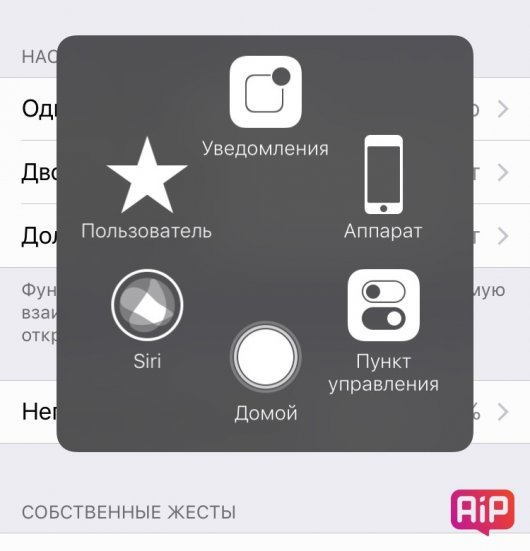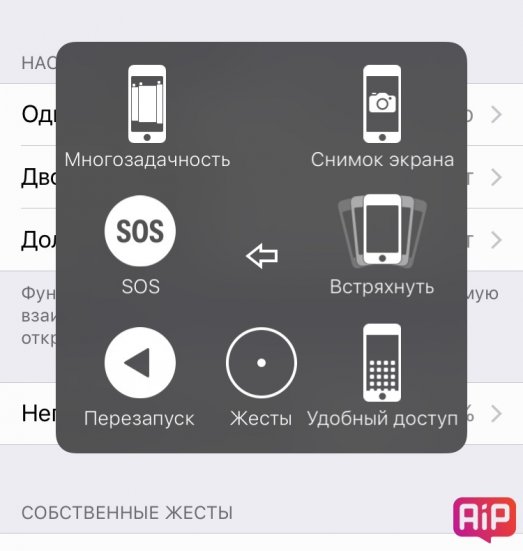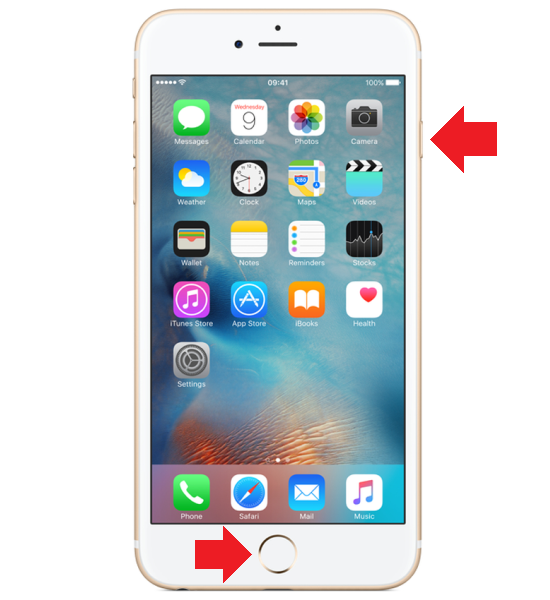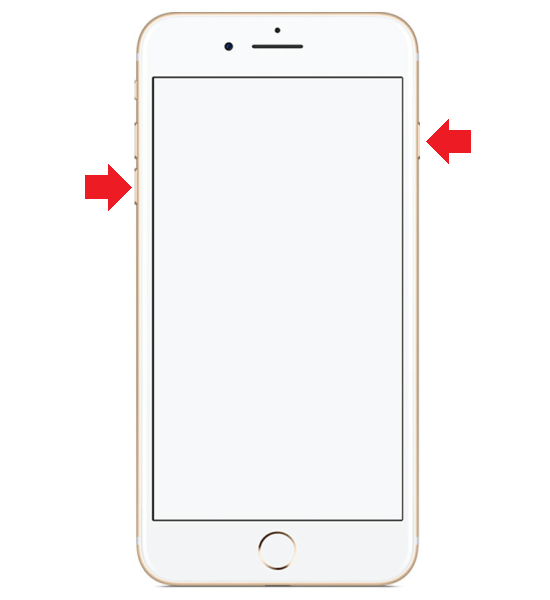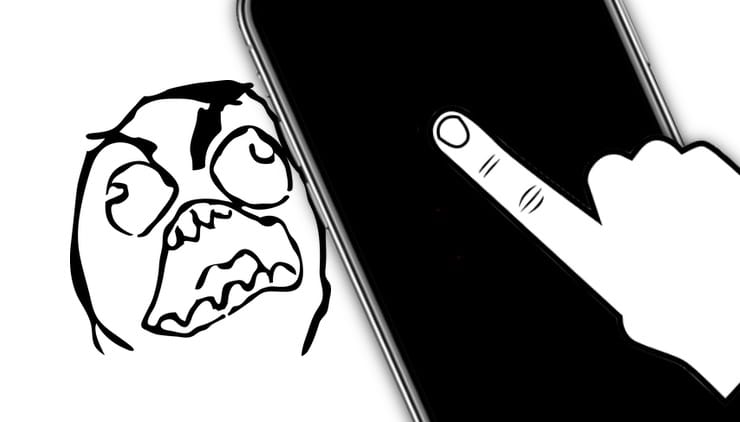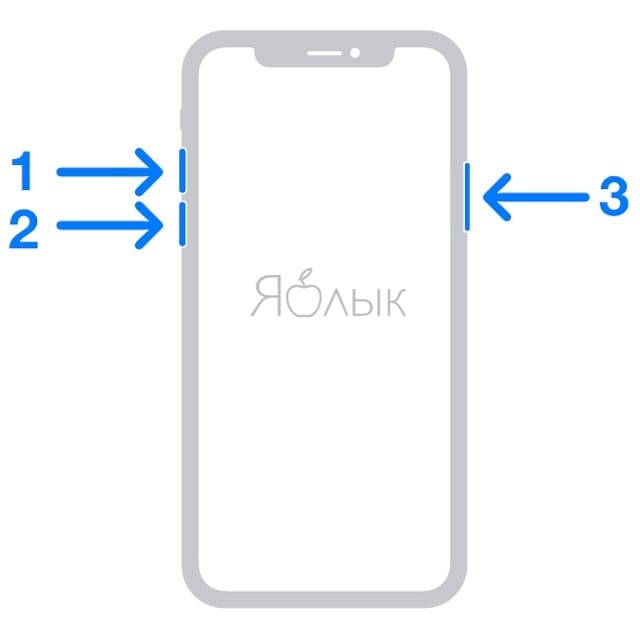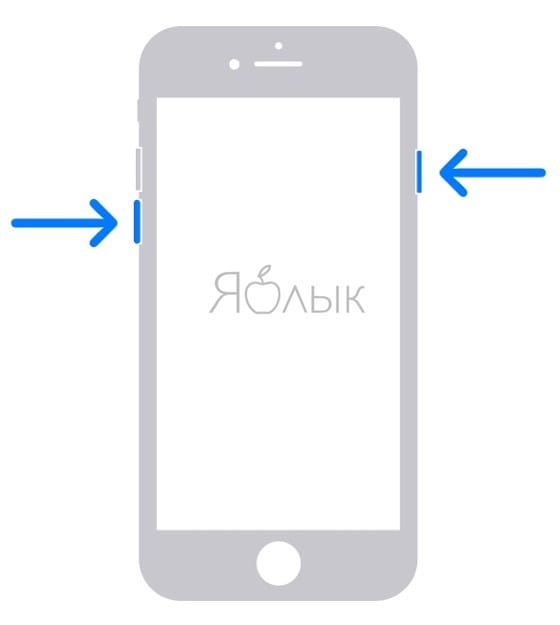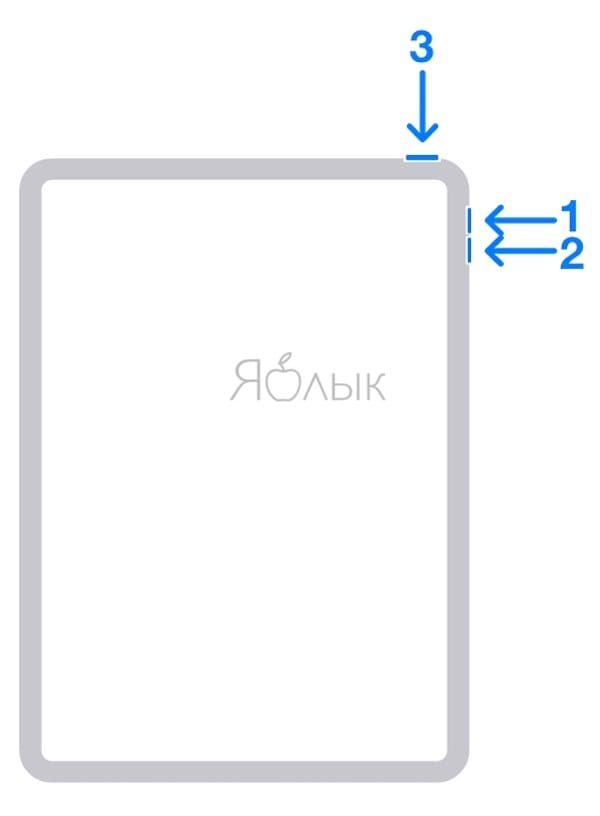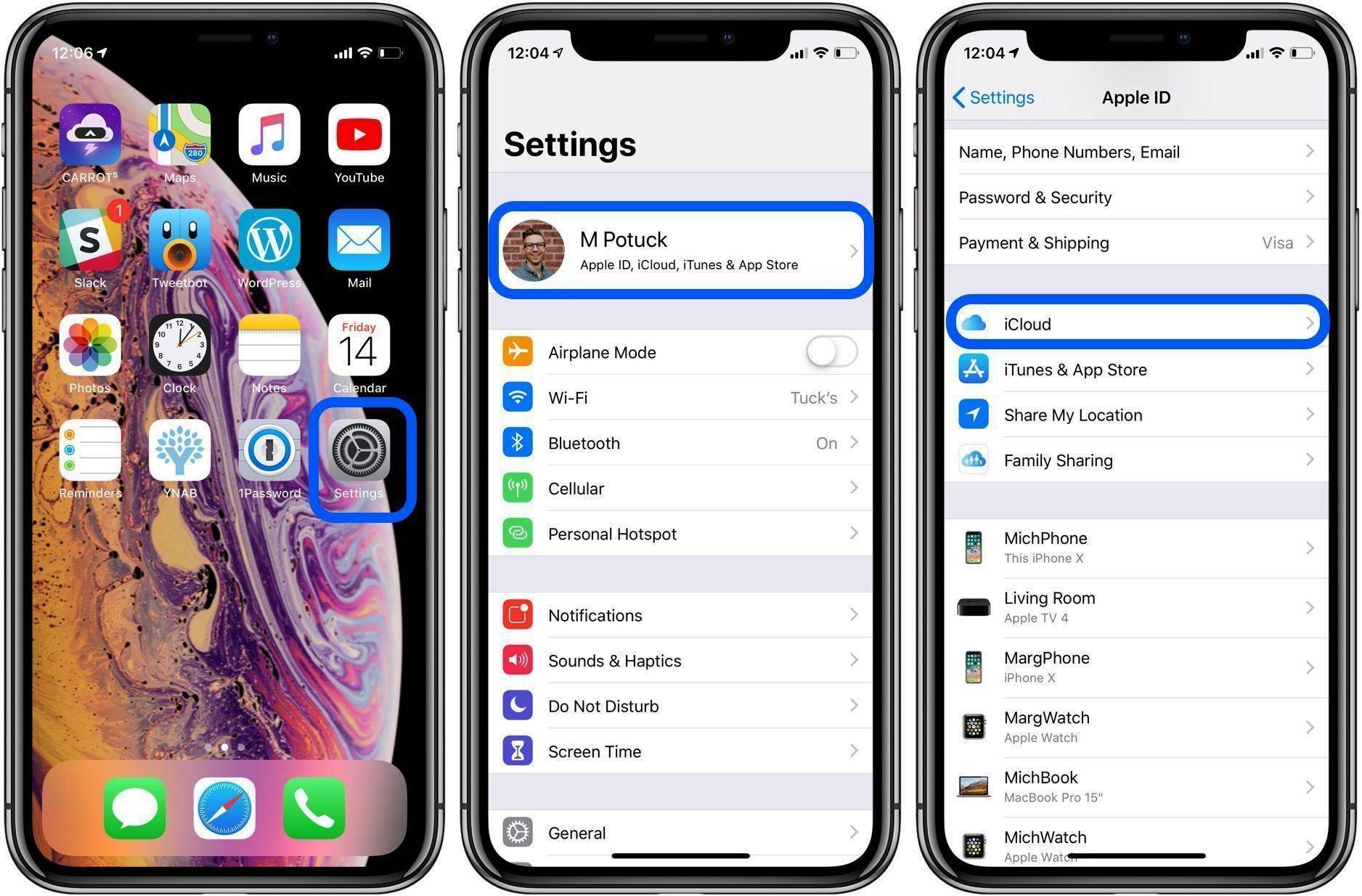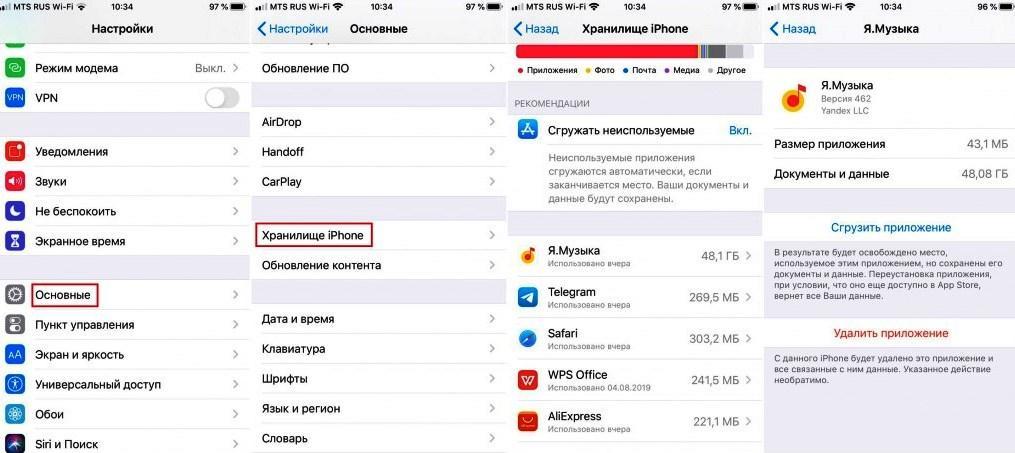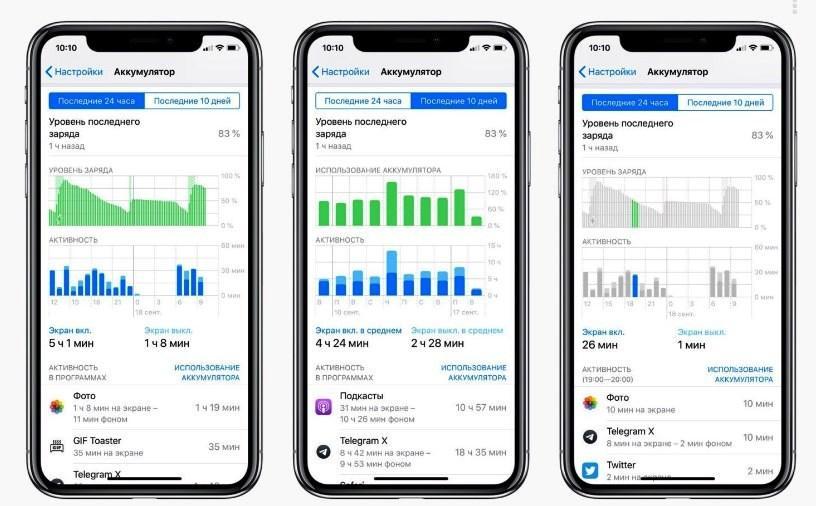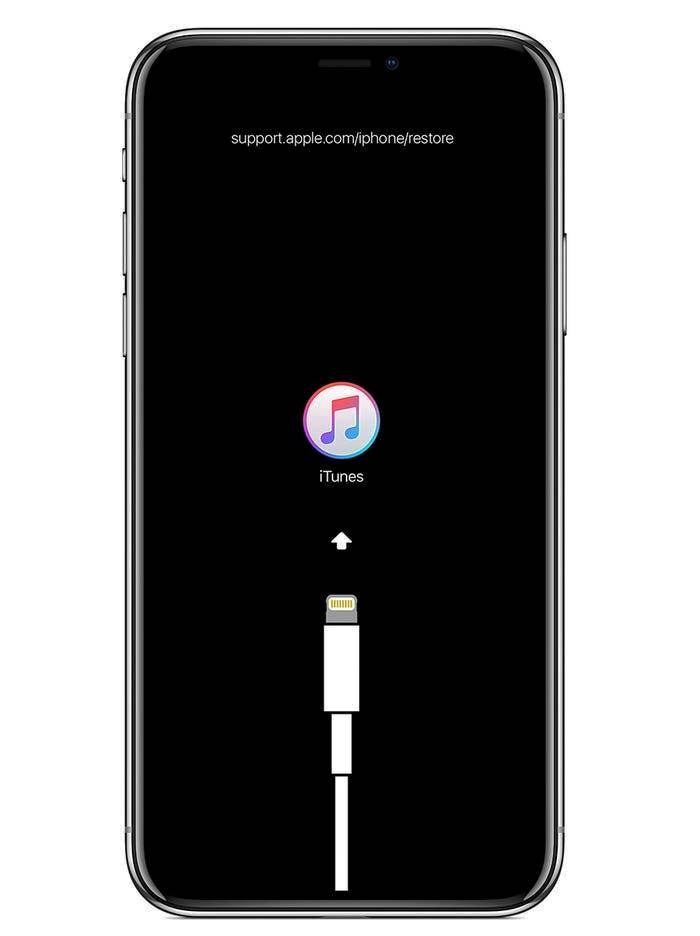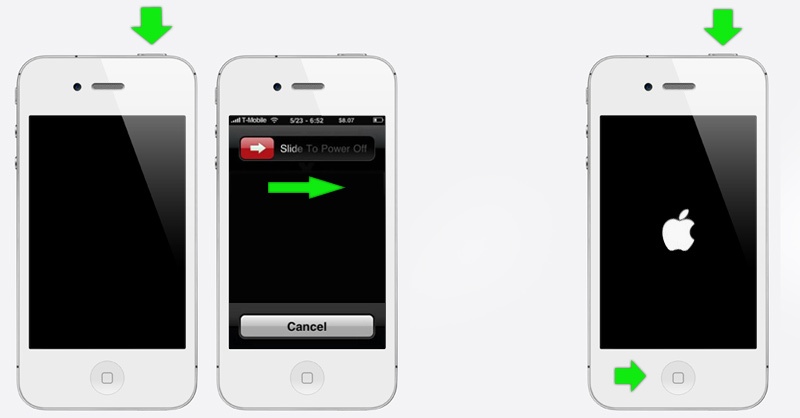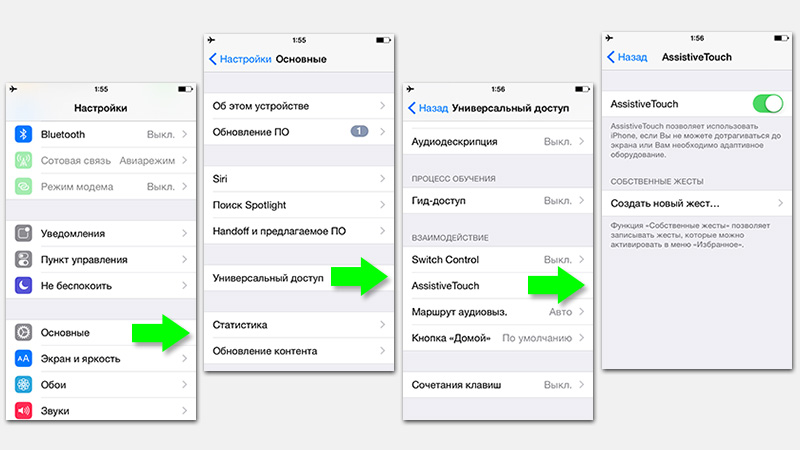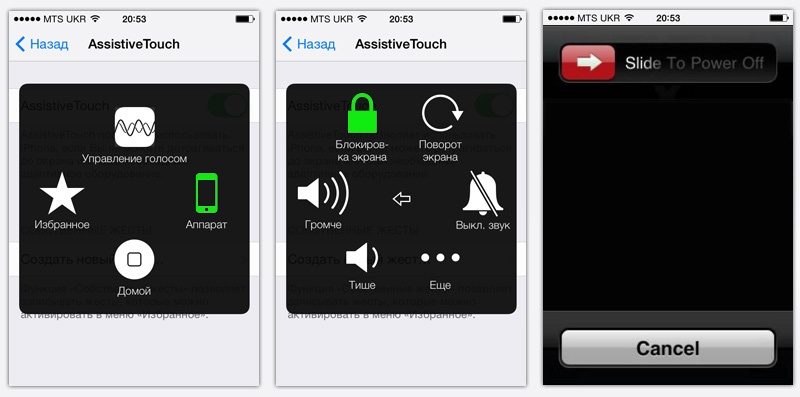Что делать если айфон не выключается
Что делать если айфон не выключается
Что делать, если айфон не выключается?
В процессе эксплуатации Айфон иногда не выключается, не реагируя на соответствующие команды пользователя. Обычно это становится неприятной неожиданностью. О ней владелец узнаёт в самых разных ситуациях, например, в самолёте. Неполадка является довольно распространённой, и с ней сталкиваются многие. Если привычное нажатие кнопки питания ни к чему не приводит, или экран «зависает», показывая логотип Apple, следует принять определённые меры. Однако в первую очередь необходимо понять, каковы причины этой неисправности.
Основные причины неполадки
Все возможные проблемы можно условно разделить на две большие группы:
Последствия внешних факторов:
Качественно устранить аппаратно-технические неисправности можно только в специализированном сервисном центре.
Как узнать, что влага попала внутрь айфона?
Самостоятельно определить факт попадания влаги внутрь корпуса можно с помощью специального индикатора, который встроен в айфон. У телефонов 5-й версии и выше датчик находится внутри слота сим-карты. Согласно инструкции производителя он должен иметь белый или серебристый цвет. Любое отклонение (к примеру, красноватый оттенок) свидетельствует о том, что контакт с жидкостью был. В iPhone 4 и 4S имеется два индикатора (в разъёме для наушников и гнезде зарядки), которые работают аналогично.
Устраняем программные сбои
Если гаджет не выключается стандартным способом, выполните одно из следующих действий:
Для запуска этой процедуры:
В результате полноценная работа айфона будет восстановлена, и Вы сможете выключать его по мере необходимости. Если же поломку таким образом устранить не удастся, возможно, неисправность имеет более сложный характер. В таком случае лучше обратиться к квалифицированным мастерам.
Что делать, когда сломана кнопка Power?
Залипшая, деформированная или поломанная кнопка Power не позволит включать и выключать смартфон в случае необходимости. Однако существует альтернативный способ управления, который возможен благодаря встроенной опции AssistiveTouch. С её помощью команда на выключение отдаётся только силами сенсорного дисплея (главное, чтобы смартфон перед этим не завис).
Для запуска функции откройте вкладку «Универсальный доступ» и активируйте AssistiveTouch. Также можно своим голосом попросить Siri включить эту опцию (благо, программа уже давно распознаёт русскую речь). В результате на домашнем экране появится специальная иконка, визуально напоминающая кнопку Home. Если на неё нажать, откроется меню управления, где Вы увидите пиктограмму Device с изображением айфона. После клика на неё пользователю откроется очередной выпадающий список. Для выключения девайса следует выбрать иконку с подписью «Блокировка экрана» и удерживать её до тех пор, пока не появится стандартное предложение о выключении iPhone.
У функции AssistiveTouch есть и другие плюсы. В частности, с её помощью можно успешно включить телефон. Для этого гаджет подключается к компьютеру через USB-кабель, что провоцирует принудительный запуск операционной системы.
Благодаря вышеописанным действиям Вы получите возможность управлять смартфоном без клавиши Power. Конечно, придётся претерпеть временные неудобства, но что остаётся делать, если нет возможности посетить сервисный центр? Однако следует понимать, что нельзя надолго откладывать ремонт айфона. Любое повреждение может иметь более серьезные последствия, поэтому обратиться к специалистам лучше как можно скорее.
Почему не выключается iPhone
Рано или поздно любое электронное устройство начинает работать «как-то не так», в отличие от того момента, как это было когда оно покупалось вами. Чаще всего это происходит из-за отработанного гарантированного производителем срока, иногда из-за брака при производстве устройства.
Смартфоны линейки iPhone тому не исключение и с ними тоже происходят подобные неожиданные метаморфозы, после которых пользоваться устройством становится неудобно, а иногда даже невозможно. При этом высокая цена гаджета не гарантирует того, что ваш iPhone вдруг без видимой причины, перестанет выключаться. Конечно, в этом случае многие посоветуют открыть его и вытащив аккумуляторную батарею, обесточить устройство, а потом вставив её обратно включить его. Как бы то ни было, они отчасти будут правы и в некоторых случаях такой совет помогает.
Но вот, что делать, если неисправность с выключением повторяется вновь и вновь. Мало того, что очень неудобно бороться с описываемой неисправностью предложенным выше способом, но даже сам факт наличия проблемы является прямым сигналом, указывающим на неисправность смартфона. Поэтому недооценивать поломку уж точно не стоит, так как это незначительное (малая значимость состоит в том, что сталкиваться с ней придется не так часто) на первый взгляд неудобство может, в свою очередь вызвать цепную реакцию и привести к ещё более существенным, может быть фатальным проблемам.
Причины неисправностей по которым не выключается iPhone:
Наиболее распространенные причины, по которым телефон может не выключаться заключаются: аппаратные и программные проблемы.
При падении устройство неминуемо подвергается встряске, которая может привести к отрыву или перелому контактов или другой детали отвечающей за функцию выключения. Но если внешних (видимых) повреждений вы не обнаружили, то вероятнее всего причина заключается в проникновении влаги внутрь гаджета. Причем для того, чтобы там оказалась влага совершенно необязательно прямое соприкосновения iPhone с водой (например, уронить его в воду, попасть под проливной дождь), достаточно жаркой погоды и пота летом, конденсата зимой (при перемещении с мороза в тепло на корпусе и внутри появляется конденсат, подвергающий контакты разрушению), которые сделают свою работу по приведению устройства в неисправное состояние значительно быстрее.
Что делать:
Можно предпринять действия связанные с первой помощью вашему любимцу, например, перезагрузить его, вытащить, вставить, поменять аккумуляторную батарею, просушить iPhone, протереть спиртом доступные контакты и прочее, что может быть доступно в данный момент вам и не потребует специального оборудования и приобретения деталей.
Но это пожалуй всё, что возможно сделать неспециалисту для того чтобы привести устройство в нормальное рабочее состояние и успешно продолжить им пользоваться. Если же ваши действия были тщетными и не привели к ожидаемому результату, то отчаиваться не стоит, а просто необходимо пойти в ближайший сервисный центр или мастерскую, в котором вам помогут исправить данные неполадки.
Если есть гарантия на iPhone, то скорее всего его сразу же стоит поменять, правда это может занять не один месяц, пока его проверят, вынесут ему приговор и примут решение – ремонтировать или заменить, или же вернуть обратно по причине вашего неблагоприятного пользования смартфоном.
Смотрите видео, iPhone 4S не разблокируется и не выключается:
Что делать если iPhone завис
Зависание — это проблема с которой сталкивается любая компьютерная техника. В какой-то момент одна из программ начинает вести себя не корректно или конфликтует с другой программой и в итоге все устройство оказывается в не рабочем состоянии. Именно такую ситуацию и называют зависанием.
iPhone также подвержен данной проблеме и он может время от времени зависать. Обычно при зависании iPhone отказывается выключаться или перезагружаться, чем ставит пользователя в тупик. Чаще всего зависают старые модели, такие как iPhone 4, 4s, 5, 5s и 6. Но, иногда с зависаниями сталкиваются даже пользователи iPhone 6s и 7.
Если вы попали в такую ситуацию, то этот материал должен вам помочь, здесь вы узнаете, что делать если ваш iPhone завис.
iPhone завис и не выключается и не перезагружается
Обычно в случае зависания Айфона пользователи пытаются его выключить или перезагрузить при помощи стандартной процедуры, а именно с помощью длительного нажатия на кнопку Включения/Блокировки. К сожалению, в большинстве случаев при зависании Айфона данный способ выключения не работает. Айфон продолжает работать и выполнять зависшие приложение вне зависимости от того, как долго пользователь нажимает на кнопку включения.
Но, у Айфона есть альтернативный способ выключения, который работает в обход операционной системы iOS. Благодаря этому данный способ выключения срабатывает даже на наглухо зависших устройствах. Способ заключается в одновременно нажатии кнопки «Домой» и кнопки Включения/Блокировки.
Кнопки Домой и Включение
Кнопки «Домой» и «Включение» нужно нажать одновременно и удерживать до тех пор, пока зависший Айфон не выключится. После выключения нужно подождать несколько секунд и сделать короткое однократное нажатие на кнопку включения. После этого Айфон включится и начнет работу в штатном режиме.
Нужно отметить, что комбинация клавиш «Домой + Включение» также отвечает за получение скриншота. Но, для получения скриншота на данные клавиши нужно нажимать буквально на 1 секунду, если удерживать клавиши дольше, то сработает защита от зависаний и Айфон перезагрузится.
Если же у вас iPhone X или более новая модель, то вам нужно использовать новый способ перезагрузки.
iPhone зависает при включении
Одновременное нажатие кнопок «Домой + Включение» позволяет выключить и включить устройство в любой ситуации. Однако данная процедура не гарантирует, что в процессе включения Айфоне не зависнет повторно.
Если ваш Айфон зависает еще до полной загрузки устройства, то вы можете воспользоваться режимом восстановления под названием «Recovery Mode». С его помощью можно восстановить исходное состояние Айфона и вернуть его к жизни. Но, нужно учитывать, что данная процедура равнозначна сбросу до заводских настроек и приводит к удалению всех пользовательских данных.
Для того чтобы войти в режим Recovery Mode на Айфоне и выполнить восстановление нужно сделать следующие:
Кнопка «Восстановить iPhone»
Таким образом можно решить проблему с зависаниями Айфона во время включения, но, как уже было сказано, для этого нужно будет пожертвовать всеми пользовательскими файлами. Более подробно о Recovery Mode можно почитать в нашей статье о сбросе Айпада до заводских настроек.
Также на устройствах от Apple есть так называемый режим DFU или Device Firmware Update. Если режим восстановления не помогает, то можно попробовать ввести Айфон в режим DFU и повторить попытку восстановления.
5 способов выключить iPhone
Любая техника имеет свойство зависать. В какой-то момент операционная система начинает работать не корректно, а в итоге весь аппарат оказывается недееспособен. iPhone от компании Apple не исключение – он также может зависать, отказываться выключаться, в народе называется «лагать». В таком случае не помогает даже перезагрузка, доступная каждому пользователю.
О том, что делать, если айфон не выключается, написано немало статей. Чаще других подвергаются появлению ошибок старые модели, например, iPhone 5, 5S, 6-ки. Именно поэтому необходимо разобраться в проблеме и найти пути ее решения, используя данный материал.
Неполадки такого рода возникают при установке «кривых» обновлений приложений. При этом аппарат начинает виснуть или вовсе перестает реагировать на нажатие клавиши «Домой», может самостоятельно выключится или остановить загрузку на логотипе. Решения именно таких повреждений гаджета разберем в статье.
Аппаратные ошибки связаны с механическим повреждением телефона. Это может быть сломанная кнопка, попадание воды под корпус, падение iPhone с высоты, выскочивший из крепления на плате шлейф модуля. Решить их может только специалист из сервисного центра, при желании это реально сделать своими руками, но прежде чем приступать, стоит ознакомиться со статьей как разбирают смартфоны.
Мягкая перезагрузка
Итак, девайс заглючил и не отключается. Пользователь нажимает на стандартную клавишу выключения, но вместо этого аппарат никак не реагирует на команды.
Если iPhone не выключается, то существует несколько способов перезагрузки его операционной системы. Их можно условно разделить на мягкие и жесткие, так как последние могут привести к потере данных или отключению некоторых функций смартфона. Эти методы действуют в обход ОС и потому срабатывают даже на тех аппаратах, которые зависли «намертво».
Чтобы выключить смартфон «мягко» без вреда операционной системе, нужно одновременно нажать кнопки блокировки и «Домой». В таком положении клавиши удерживают в течение нескольких секунд.
По прошествии времени гаджет должен автоматически перезагрузится и начать работу в штатном режиме.
Иногда смартфон просит двинуть свайпом по красной полосе вверху экрана.
Такая комбинация клавиш, в обычном режиме работы, отвечает за создание скриншота. Но, для получения снимка экрана клавиши зажимают на 1-2 секунды, а в случае перезагрузки намного дольше.
Жесткий способ перезагрузки
Большинство пользователей теряется и не знает, что делать если не выключается iPhone. Если мягкий способ перезапуска системы не помог, то стоит прибегнуть к более жесткому методу воздействия на смартфон. Обратите внимание на то, что компания Apple стала менять алгоритм выключения смартфона с выходом каждой новой модели.
Именно поэтому, чтобы воспользоваться жестким методов перезапуска необходимо действовать согласно инструкции. Для владельцев айфона 4s/6s нужно нажать клавишу питания и «home» на 15 секунд. Пользователи iPhone 8/X должны сначала быстро нажать и отпустить клавишу прибавления громкости, а после нажать боковую клавишу ВКЛ на 15 секунд.
Удерживать горячие клавиши нужно до тех пор, пока экран полностью не погаснет, а iPhone перезагрузится и появится логотип.
Жесткий метод перезагрузки помогает справится с неполадками интерфейса операционной системы iOS. Некоторые пользователи утверждают, что таким образом они смогли устранить ошибки, возникающие с зарядкой аккумулятора и некорректным отображением Youtube.
Как перезагрузить, если не работают кнопки
Такая проблема возникает при аппаратном повреждении модуля. Как правило, выходят из строя кнопки «Home» и включения смартфона. Причин этому может быть много. При этом они просто перестают нажиматься, как бы западают в корпус, в таком случае только замена модуля.
Конечно, из-за этого перезагрузить аппарат не удается. Если нет возможности отнести аппарат в сервисный центр, то можно попытаться помочь телефону самостоятельно.
Если неисправна клавиша power, то выполнить перезапуск можно через настройки универсального доступа (assistive touch). Вот смеха, где находиться эта чрезвычайно полезная функция iOs.
Разряжаем аккумулятор
Более жесткую методику перезагрузки при повреждении кнопки невозможно использовать. Помогает только полная разрядка телефона и его повторный запуск после подключения зарядного устройства.
Включаем любое видео на youtube, выкручиваем подсветку на максимум и идем пить чай. Максимум через 40 минут, АКБ разрядиться в ноль и аппарат отключиться. Остается подсоединить ЗУ, что бы привести его в чувства.
Некорректное обновление iOS
С данной проблемой столкнулись многие пользователи десятого iPhone и нового айпада. После обновления iOs? гаджет превращается в нерабочий «кирпич». Неполадка легко устраняется, даже если загрузка аппарата не идет дальше логотипа.
В 99% случаев прошивка может некорректно влиять на телефон и приводить к зависаниям из-за неправильно установленных файлов. Возможно также и то, что сервера компании-производителя дали неправильную информацию.
Чтобы исправить ошибку, нужно принудительно перезагрузить телефон. Это можно сделать с помощью персонального компьютера, кабеля и программы iTunes.
Телефон подключают через кабель и открывают программу Айтюнс. Далее, его вводят в режим восстановления до появления фирменного логотипа на экране. В программе необходимо выбрать меню «Восстановить ПО» и нажать «Обновить».
Айтюнс установит нужные компоненты. При этом важно следить за тем, чтобы кабель не отходил от телефона. Таким образом, система в автоматизированном режиме сотрет информацию и сбросит настройки до заводских. Не забудьте сделать резервную копию в iCloud.
Много активных приложений
Зависание умного телефона на каком-то этапе загрузки или работы, связано с большим количеством фоновых приложений, нагружающих процессор и оперативную память аппарата. Чтобы исправить эту неполадку, нужно снять с работы в фоне программы, которые потребляют большее количество ресурсов и принуждают устройство лагать.
Сделать это можно, нажав клавишу «Домой» дважды. На экране появится список активных программ. Нажимаем на каждой из них и удерживаем иконку затормозившей программы. После небольшой вибрации нужно подтвердить действие.
После двойного нажатия кнопки Home, возможно восстановить работу и заново запустить приложение.
Установлен джейлбрейк
Джейлбрейк на яблоке часто становится причиной торможения устройства и поломок. Восстановление гаджета после джейлбрейка возможно с помощью DFU. Все проводимые пользователем манипуляции не вредят девайсу, если они проведены правильно. После прошивки, айфон не тормозит и не сбоит.
Запустить режим DFU можно так:
Более подробно смотрите в видеоинструкции
Заключение
Если все вышеперечисленные способы не помогли, то стоит обратиться в сервисный центр. Скорее всего, причина кроется в аппаратном повреждении гаджета. Тогда ему предстоит ремонт модулей или электронных плат. Помните, что после падения на айфоне может появиться черный экран, но это вовсе не значит, что не функционирует операционная система. Поломка может заключаться в вылетевшем шлейфе и других деталях.
Айфон не выключается, что делать
Смартфон, который отказывается выключаться — не самая распространенная, но неприятная проблема и вызвать ее могут разные обстоятельства, например, программный сбой или повреждения аппаратного характера. Варианты решения проблемы также могут отличаться, так что мы разберем три способа, начиная от самого простого к самому сложному.
Проблема — iPhone завис, решение — принудительная перезагрузка
Самый распространенная проблема, по которой вы не можете выключить Айфон — зависшая программа. С ней вам поможет принудительная перезагрузка. В зависимости от того, какое устройство вы используете, комбинация клавиш для перезагрузки будет отличаться. Не так давно мы уже рассказывали читателям о методах перезагрузки для разных моделей iPhone в материале Айфон завис на яблоке, что делать.
Проблема — повреждены физические кнопки, решение — используем экран
Если ваше устройство в порядке, а физические кнопки неисправны, можно использовать только экран для перезапуска или выключения. Здесь нам на помощь придут специальные возможности. Эта опция нужна для того, чтобы управлять устройством вообще без физических кнопок, только касаниями. Переходим в Настройки — Универсальный доступ — Касание — Assistive Touch и активируем переключатель. Отсюда можно заменить нажатие на неработающую клавишу прикосновением или вывести в Меню верхнего уровня перезагрузку.
Проблема — программный сбой, решение — полный сброс
Если физические кнопки в порядке, а перезагрузка не помогла, пора переходить к наиболее радикальному варианту решения проблемы. Создайте резервную копию вашего устройства и полностью сбросьте его. Для этого переходим по пути Настройки — Основные — Перенос и сброс iPhone. Далее выбираем пункт “Стереть контент и настройки”.
После этого радикального действия вы получите чистое ПО, а все необходимые данные сможете восстановить из резервной копии. Важный момент — не забудьте отключить опцию Локатор перед полным сбросом.
Эти три метода легко реализовать в домашних условиях, но если ни один из них не помог, возможно, вам стоит обратиться в сервисный центр, где ваш электронный любимец получит квалифицированную помощь.
Не забывайте заглянуть на канал PDALIFE Official в Telegram, там вы найдете много полезных советов об использовании мобильных и настольных устройств, а также самые важные новости из мира технологий.
5 быстрых решений для исправления iPhone не выключатся
Обзор : Ваш iPhone не выключится? Прочтите эту статью и получите 5 быстрых решений, чтобы исправить, что iPhone не отключится.
«Мой замороженный iPhone не выключится, я много раз пытался нажать кнопку питания, но это не сработало. Что мне делать?»
Почему мой iPhone не выключается?
1. айфон заморожен и не выключится из-за проблем с программным обеспечением.
2. Кнопка «Режим сна / Пробуждение» сломана или отключена.
3. Экран iPhone сломан и не реагирует на прикосновения.
Если вы имеете дело с iPhone, который застрял и не выключается, попробуйте исправить это как можно скорее, так как это может повредить вашу систему iOS, а также батарею iPhone. Теперь давайте продолжим и узнаем, что быстрые способы исправить iPhone не выключатся.
Решение 1. Принудительно перезагрузите iPhone, чтобы исправить, iPhone не выключается
Принудительно перезагрузите iPhone, чтобы исправить, iPhone не выключается
Принудительная перезагрузка iPhone 6 Plus и старшего поколения:
Удерживайте кнопку «Питание» («Режим сна / Пробуждение») и кнопку «Домой» на iPhone не менее 10 секунд. Это сделает экран черным, и ваш iPhone перезагрузится. Отпустите кнопки, так как логотип Apple появится на экране.
Принудительная перезагрузка iPhone 7 / 7 Plus:
Удерживайте кнопки питания (Wake / Sleep), а также кнопки уменьшения громкости в течение примерно 10 секунд, подождите, пока ваш iPhone не станет черным, а затем отобразит логотип Apple, а затем отпустите кнопки.
О силе перезапуск других моделей iPhoneВы можете сослаться на этот пост.
После перезагрузки iPhone вы можете выключить iPhone как обычно. Если это не работает, продолжайте читать.
Решение 2. Выключите iPhone с помощью AssistiveTouch
Шаг 1 Перейдите в «Настройки»> «Общие»> «Специальные возможности»> «AssistiveTouch», затем включите функцию AssistiveTouch. После этого на экране вы увидите поле AssistiveTouch, которое представляет собой новую программную кнопку «Домой».
Включить AssistiveTouch на iPhone
Шаг 2 Нажмите на поле «Вспомогательное прикосновение» на экране, выберите параметр «Устройство», нажмите и удерживайте «Блокировка экрана», пока не появится слайдер выключения питания, затем вы можете сдвинуть дисплей, чтобы выключить устройство.
Выключите iPhone через AssistiveTouch
Решение 3. Восстановите iPhone из резервной копии iTunes, чтобы исправить, iPhone не выключается
Оба метода не работают? Проблема, которая вызывает отключение iPhone, может быть связана с программным обеспечением на вашем телефоне. Это довольно сложная причина, так как трудно определить, где именно она идет не так, будь то система iOS или приложение, которое вы установили. Поэтому лучшим решением является восстановление iPhone из резервной копии iTunes, что дает вашему устройству новый старт.
Шаг 1 Откройте последнюю версию iTunes на вашем компьютере или Mac. Подключите iPhone к iTunes через USB-кабель, iTunes автоматически обнаружит ваш iPhone.
Шаг 2 Выберите значок iPhone в строке меню, а затем перейдите на страницу «Сводка», в разделе «Резервное копирование» нажмите «Создать резервную копию сейчас», это позволит синхронизировать iPhone с компьютером и создать резервную копию ваших данных.
Резервное копирование iPhone в iTunes
Шаг 3 После этого нажмите кнопку «Восстановить резервную копию», и вы попадете в список резервных копий для выбора. Подождите, пока восстановление не будет выполнено, проблема «iPhone не выключится» будет решена.
Восстановление iPhone из резервной копии iTunes, чтобы исправить iPhone не выключается
Решение 4. Исправить iPhone не выключается с iOS System Recovery
Восстановление системы iOS совместимо со всеми устройствами iOS, такими как iPhone 12/11 / XS / XR / X / 8/8 Plus / 7/7 Plus / SE / 6S Plus / 5s / 5/4, iPad, iPod и т. д. может работать как на компьютере с Windows, так и на Mac.
Теперь бесплатно загрузите эту программу и следуйте инструкциям ниже, чтобы узнать, как исправить iPhone не выключается.
Шаг 1 Запустить восстановление системы iOS
Запустите инструмент восстановления iPhone на вашем компьютере и подключите iPhone к нему с помощью USB-кабеля. выбирать Восстановление системы iOS затем откроется окно «Восстановление системы iPhone».
Шаг 2 Начать исправлять iPhone не выключается
Восстановление системы iOS автоматически обнаруживает проблему «iPhone завис, не выключается». Нажмите кнопку «Пуск», чтобы начать исправление. IPhone не выключается.
Шаг 3 Ремонт iPhone не выключается
Здесь вы можете выбрать «Бесплатное быстрое исправление», чтобы бесплатно исправить общие проблемы вашего устройства, такие как сбой, зависание или другие проблемы, за минуту.
Здесь вы можете выбрать эту функцию, чтобы iPhone не выключался.
Если не работает, просто нажмите «Исправить».
Шаг 4 Здесь вы должны выбрать режим восстановления из «Стандартный режим» или «Расширенный режим» в соответствии с вашими потребностями. Чтобы iPhone не выключился, просто выберите «Стандартный режим».
Затем нажмите «Подтвердить», чтобы продолжить.
Шаг 5 На этом этапе вам необходимо подтвердить информацию о прошивке и загрузить соответствующий пакет прошивки для вашего iPhone.
Наконец, нажмите кнопку «Восстановить», чтобы перетащить iPhone в нормальное состояние и нормально выключить.
Вы можете посмотреть этот видеоурок, чтобы узнать, как починить свой iPhone.
Решение 5. Получите помощь от службы Apple
Ни одно из этих решений не может решить ваши проблемы, и ваш iPhone все равно не выключится? Проблема может быть больше и сложнее, чем вы думаете. Вместо того, чтобы искать другие решения дома, мы предлагаем вам взять ваш телефон в авторизованный сервисный центр iPhone или в Apple Store. Это решит вашу проблему без особых проблем.
Однако вы должны знать, что после отправки вашего iPhone другим пользователям вы не сможете гарантировать безопасность данных, поскольку они могут стереть все настройки вашего iPhone для дальнейшего исправления. В связи с этим мы предлагаем вам сделать резервную копию iPhone на вашем компьютере или в iTunes, чтобы вы не потеряли важные данные.
В этой статье мы в основном представляем вам все возможные методы, которые вы можете использовать, чтобы исправить то, что iPhone не выключается. Еще есть вопросы? Не стесняйтесь оставлять свои комментарии внизу.
Что вы думаете об этом посте.
Рейтинг: 4.8 / 5 (на основе голосов 202)
15 декабря 2020 г. 10:22 / Обновлено Луиза Уайт в Устранение неполадок iPhone
Здесь представлены возможные решения наиболее распространенных проблем с обновлением iOS на iPhone, iPad и iPod touch.
iPhone продолжает зависать? В этой статье объясняется, почему мой iPhone продолжает зависать и как быстро исправить зависание iPhone.
Как перенести заметки с iPhone X / 8/7/6/5/4 на компьютер? Прочтите этот пост и получите 4 простых и быстрых способа переноса заметок с iPhone на компьютер.
Как безопасно сделать резервную копию iPhone X / 8/7/6/5/4? В этой статье представлены три способа резервного копирования iPhone.
Как восстановить удаленные файлы с iPhone? Эта статья знакомит вас с одним из лучших способов вернуть удаленные файлы с iPhone.
Все, что нового о iPhone X и iPhone 8, нужно ли вам обновлять свой iPhone, что нужно сделать перед переходом на новый iPhone и т. Д., Находится здесь.
Что делать, если iPhone завис и не выключается
Смартфоны прочно вошли в нашу жизнь и во многом благодаря компании Эппл. Даже сегодня один из самых желанных гаджетов в мире – это модель Apple iPhone 7. И дело уже даже не в улучшенных технических характеристиках, а в бренде и позиционировании устройства. Но, несмотря на то, что современный Айфон позволяет заниматься серфингом в интернете, слушать музыку, смотреть видео и играть в игры, смартфоны имеют один существенный недостаток – глюки операционной системы.
Система и зависания
Преимущества старых кнопочных телефонов заключается в том, что они надежны. Это обусловлено тем, что микроконтроллеры имели проприетарную прошивку на заводе, при этом каждая деталь была неплохо отлажена и выполняла свою определенную функцию. В смартфонах все по-другому – большинство функций заложено в одном чипе. И, несмотря на то, что заводская проприетарная прошивка здесь имеется, за интерфейс отвечает сложная операционная система, которая устанавливается «поверх». Сделано это для расширения универсальности и гибкости в дальнейших доработках обновлениями. Но именно в операционных системах чаще всего кроются баги, ошибки и не проработки. Таким образом, аппарат может зависнуть при самых непредсказуемых условиях эксплуатации. Некоторые пользователи Apple iPhone 5 знают о проблеме не понаслышке.
Главное преимущество старых моделей в том, что зависания можно было лечить отключением питания: аккумуляторы большинства устройств были съемными. Но сейчас ситуация другая: большая часть смартфонов не разборная и быстро вытащить батарейку не получится. А в случае с некоторыми смартфонами ее вообще не получится отключить. Конечно, многие предположат, что можно просто выключить питание кнопкой. Но выключение – программное и в некоторых случаях такой прием не сработает.
Что делать, если Айфон завис и не реагирует на выключение
Как бы ни расхваливали эппловскую продукцию, но даже, несмотря на ее стоимость, случаются ситуации, когда аппарат перестает реагировать на на нажатия, т.е. аппарат попросту зависает и перестает реагировать на команды.
Если смартфон завис, рекомендуется подождать, пока он полежит и сам перезагрузиться. Странный совет, но иногда это помогает. В большинстве других случаев предусмотрена принудительная перезагрузка, причем из любого состояния. Для этого стоит зажать кнопку питания и «home». Удерживать в таком положении следует хотя бы 10 секунд. После этого кнопки стоит отпустить, аппарат должен выключиться и включиться, появится эппловский логотип на дисплее. Если его нет, смартфон нужно будет включить кратковременным нажатием кнопки питания.
Как избежать зависаний в дальнейшем?
Зависание может происходить из-за сырой прошивки. Первый день продаж нового смартфона от Эппл – это всегда очереди. Но безукоризненная работа прошивки в данном случае не гарантируется, пройдут месяцы, прежде чем производитель «отловит» большую часть багов. Здесь можно посоветовать только чаще обновляться: первое время компания будет присылать патчи достаточно часто. Второй совет: внимательно относитесь к выбору программ. Зависания могут быть вызваны некачественным сторонним ПО. Да и вообще большое количество игр и ресурсоемких программ могут перегрузить операционную систему, и смартфон зависнет в самый неподходящий момент. Поэтому смартфон нужно держать в «чистоте».
Что делать если завис и не выключается Iphone: Способы решения
Ничто так не раздражает при работе с iPhone, как его зависание и выключение в самый неподходящий момент. Если одна из этих неприятностей коснулась и вас, прочитайте наши рекомендации, и вы узнаете, что делать, если айфон завис и не включается.
Для удобства чтения воспользуйтесь навигацией по статье.
Содержание:
Советы подойдут для всех современных моделей iPhone: 4 и 4s, 5 и 5s, 6 и 6s, 7 и 7s.
Что делать если iPhone выключился и не включается:
Если айфон не включается, то подключите его к зарядному устройству, возможно, просто разрядилась батарея. Подождите несколько минут и попытайтесь включить. Если не помогло, то переходите к этому разделу, в котором указано как сделать принудительную перезагрузку и включение. Не получилось? Читайте дальше и вы узнаете, как восстановить айфон с помощью iTunes.
Перед этим рекомендуем ознакомиться с материалами статей:
Что делать есть завис:
Если телефон завис в меню, на яблоке или при блокировке, то попробуйте выключить его обычным способом:
Нажмите и удерживайте кнопку “ Питание ” пока не появится ползунок “ Выключите ”
Сместите ползунок вправо, для того, чтобы выключить свой айфон.
Что делать если айфон завис и не включается:
В том случае, если обычным способом выключить устройство не удается и экран не реагирует на нажатия, то необходимо выполнить принудительную перезагрузку. Для этого одновременно нажмите и удерживайте кнопки “ Питание ” и “ Домой ” примерно 10 секунд, до тех пор, пока айфон не выключится.
Что делать если зависает в приложениях:
Если iPhone зависает в приложениях и не выключается, то значит с этими приложениями что-то не так. Как правило, популярные и известные программы не приводят к зависаниям и глюкам системы. Отсюда следует, что “зависающее” приложение нужно просто удалить или, если оно очень необходимо, задуматься об его обновлении — возможно в новой версии программы ошибки исправлены.
Если вы не знаете как удалять приложения, то рекомендуем вам ознакомиться с материалами этой статьи с нашего сайта.
Как восстановить работу iPhone с помощью iTunes:
Если перезагрузка и удаление приложений не помогает и айфон продолжает зависать, то нужно делать сброс настроек для восстановления телефона до первоначального состояния, иначе говоря, до состояния “из коробки”.
Сразу обращаем ваше внимание, что при сбросе настроек с iPhone будут удалены все данные! Восстановить их можно будет из резервной копии. Если у вас ее нет, то прочитайте, как делать резервное копирование на айфон. Процесс не сложный, зато вы всегда можете быть уверены в том, что ваши фотографии и файлы будут в сохранности, даже при поломке или потере смартфона.
Инструкция по восстановлению:
Если смартфон не отображается в списке, вам необходимо перевести его в режим восстановления. Для этого подключите кабель зарядки через USB к компьютеру (к iPhone пока не подключайте), нажмите и удерживайте кнопку “ Домой ” на iPhone и, не отпуская кнопки, воткните кабель в телефон. Держите кнопку “ Домой ” до тех пор, пока на экране не появится логотип iTunes.
После этого айфон должен вернуться в заводское состояние и после первоначальной настройки вы сможете приступить к восстановлению данных из резервной копии.
Надеемся, наши советы вам помогли, и теперь вы знаете что делать, если завис или не включается iPhone. Вопросы можете задать в комментариях.
Что делать, если ваш iPhone завис?
Сергей Калашников • 10 Июл, 2019
Наша инструкция поможет вдохнуть жизнь в ваш смартфон.
Большинству пользователей iPhone знакома ситуация, когда смартфон стал тормозить и плохо работать. В таком случае достаточно перезагрузить гаджет — все становится на свои места. Но это не поможет тогда, когда устройство зависло наглухо и не реагирует ни на какие команды.
Не нужно нервничать — решение есть. С высокой долей вероятности, проблема будет решена за пару минут. Если же iPhone останется в «кирпичном» режиме после всех манипуляций, описанных ниже, придется отнести его в ближайший авторизованный сервис Apple.
Как выключить зависший iPhone X, iPhone XR, iPhone XS
Физической кнопки «домой» в этих смартфонах нет, поэтому, чтобы выключить iPhone X, XR и XS простым способом, нужно зажать боковую кнопку и кнопку увеличения или уменьшения громкости на 3-4 секунды. На экране появится стандартный бегунок выключения гаджета.
Для жесткой перезагрузки, когда экран не реагирует на нажатия, вам потребуется зажать боковую кнопку блокировки экрана и регулятор, убавляющий громкость. Также можно попробовать сначала нажать кнопку увеличения, а затем кнопку снижения громкости. Затем просто зажать боковую кнопку блокировки экрана.
Как выключить все остальные модели iPhone
Все модели iPhone от самого первого и до 8-го выключаются зажатием кнопки «включения».
Жесткая перезагрузка происходит зажатием кнопок «домой» и «включения».
Как выключить iPhone, если не работают физические кнопки
Если физические кнопки перестали работать, но экран смартфона реагирует на нажатия, для перезагрузки достаточно выполнить следующие действия:
Пройти в «Настройки» → «Основные» → «Универсальный Доступ» → AssistiveTouch.
Последнюю функцию нужно включить.
Появится виртуальная кнопка «Домой».
Затем нажмите «Аппарат» → «Перезапуск».
На iOS 11 и ниже можно просто удерживать кнопку «Блокировка экрана» на дисплее, пока вы не увидите стандартный бегунок «Выключите».
Что делать если iPhone завис и не выключается
Несмотря на то, что многие хейтят яблочные смартфоны, ситуация когда iPhone завис — это явление достаточно редкое, ибо эти смартфоны не зря славятся своей надёжностью. Даже достаточно старые модели, которым уже около 5 лет, всё равно работают стабильно. Ну, конечно, если нет аппаратных проблем. Именно поэтому, если Айфон повис, то это шок для владельца и многие, особенно девушки, сильно пугаются не зная что делать. Многие бегут сразу в сервис и там им сертифицированный специалист выполняет перезагрузку телефона за несколько тысяч рублей.
Я категорически против таких специалистов и подобные статьи как раз делаю для обычных пользователей, чтобы такие простые вещи, как жесткая перезагрузка iPhone, они могли сделать самостоятельно и не платить деньги хоть и высококвалифицированным, но шарлатанам. Ибо нажать три кнопки за несколько тысяч, на мой взгляд, это чистой воды развод.
Как перезагрузить Apple iPhone
Перезагрузить яблочный смартфон просто нажав и подержав кнопку включения, как это реализовано почти на всех Android-телефонах — у Вас не получится. Создатели тут намудрили, конечно.
В общем так, чтобы принудительно перезагрузить Айфон, Вам нужно:
Визуальная схема перезагрузки телефона представлена на картинке выше.
Что делать, если iPhone завис и не выключается?
Да-да, смартфоны iPhone тоже могут зависать. Возможно, вы с этим никогда не столкнетесь, но факт остается фактом. Однако это не проблема, поскольку после перезагрузки устройство наверняка восстановит работу. Проблема в другом — iPhone невозможно привычным способом отключить или перезагрузить. Соответственно, напрашивается вопрос — что делать?
Действительно, если вы нажмете на кнопку POWER, ничего не произойдет.
Компания Apple придумала способ перезагрузки устройства для подобных ситуаций. А заключается он вот в чем: нужно нажать не только на кнопку POWER, но и на кнопку HOME, причем сделать это одновременно! Таким образом вы нажимаете на клавиши и удерживаете их порядка 10-20 секунд, пока экран не погаснет.
Как только экран погас, можете отпускать клавиши. Если вдруг перезагрузка не состоялась, при этом экран погас, нажмите на кнопку POWER для включения своего устройства.
Если удержание кнопок HOME и POWER в течении 10-20 секунд не помогает, удерживайте их дольше. В некоторых случаях это может занять минуту или даже более, но устройство должно перезагрузиться.
Обращаем ваше внимание, что данный способ работает на всех iPhone вплоть до 5, 5s, 6, 6 Plus, 6s, 6s Plus. В случае с iPhone 7 и iPhone 7 Plus процесс несколько иной. Дело в том, что компания Apple, начиная с указанных моделей, отказалась от физической кнопки HOME, поэтому процедура принудительной перезагрузки изменилась.
Если у вас iPhone 7 или 7 Plus, необходимо зажать клавишу POWER, а также клавишу уменьшения громкости, и удерживать их, пока не произойдет перезагрузка устройства.
А что, если не работает клавиша HOME или POWER? Принудительная перезагрузка зависшего устройства не сработает. В этом случае вам остается только одно — дождаться момента, когда сядет аккумулятор в iPhone, поставить его на зарядку и включить устройство привычным способом.
Друзья! Если наш сайт помог вам или просто понравился, вы можете помочь нам развиваться и двигаться дальше. Для этого можно, например:
Не выключается Айфон 11
Как правило, о проблемах с техникой говорят в том случае, когда она отказывается включаться, показывает «черный экран» вместо нужной информации. Но встречается и другая, противоположная ситуация — не выключается iPhone 11, одновременно картинка на дисплее не меняется, сам телефон в этих случаях также перестает реагировать на какие-либо действия пользователя — нажатия, свайпы, попытки увеличить или уменьшить звук. Как и в случаях с другими неисправностями, проблема может быть как программной, так и аппаратной, есть методики самостоятельного исправления ситуации. Но если они не помогают, то нужно делать ремонт.
Что значит «не выключается Айфон 11» и что с этим делать?
Конечно, любой телефон рано или поздно выключится: хотя бы потому что у него сядет аккумулятор. Но ситуация с «зависшим» гаджетом всегда крайне неприятна, ведь невозможно ни позвонить, ни воспользоваться приложениями. Как правило, причина того, что не выключается Айфон 11 заключается в конфликте программ, их было запущено слишком много или они плохо совместимы между собой. Есть способы исправить и предупредить ситуацию:
Чаще всего «зависание» возникает из-за использования нескольких приложений одновременно. Конечно, одиннадцатый Айфон — крайне мощное устройство, способное поддерживать самые требовательные программы. Но порой все-таки возникают ошибки, и если ни один из способов не помог либо ситуация повторяется регулярно, то необходимо проводить диагностику в специализированном центре.
iPhone или iPad завис, не включается и не реагирует на кнопки. Что делать?
Не нужно паниковать, если ваш iPhone или iPad не включается и не реагирует на кнопки, когда вы пытаетесь его включить. Есть два способа быстро привести его в рабочее состояние, о которых мы вам расскажем.
Первые две причины, по которым iPhone не включается, не связаны ни с аппаратными, ни с программными сбоями. Скорее всего, смартфон попросту разрядился, и его надо подзарядить, либо же он завис, в таком случае поможет принудительная перезагрузка.
iPhone или iPad завис, не включается и не реагирует на кнопки (может быть черный экран)
Распространенная проблема. Полностью заряженный iPhone (iPad) взял завис (зависла программа) или вовсе выключился. Нажатие на экран или боковую кнопку, к сожалению ни к чему на приводят и не запускают аппарат.
Не волнуйтесь! В 99% ничего страшного не произошло, смартфон автоматически перешел в так называемый «режим сохранения», так происходит, в случае, если Вы очень редко перезагружаете устройство.
Необходимо отметить, что в зависимости от модели устройства способы реанимации могут отличаться. Итак.
Если у вас iPhone 8, iPhone 8 Plus, iPhone X, iPhone XS, iPhone XS Max, iPhone XR, iPhone SE (2020), iPhone 11, iPhone 11 Pro, iPhone 11 Pro Max, iPhone 12, iPhone 12 mini, iPhone 12 Pro, iPhone 12 Pro Max, iPhone 13, iPhone 13 mini, iPhone 13 Pro или iPhone 13 Pro Max
Нажмите и быстро отпустите кнопку увеличения громкости. Нажмите и быстро отпустите кнопку уменьшения громкости. Затем нажмите и удерживайте боковую кнопку, пока не появится логотип Apple.
Если у вас iPhone 7 или iPhone 7 Plus
Нажмите и удерживайте нажатыми одновременно кнопку Включения и расположенную слева кнопку уменьшения громкости в течение 15-20 секунд, после чего на экране появится логотип Apple.
Если у вас iPhone 2G, iPhone 3G, iPhone 3Gs, iPhone 4, iPhone 4s, iPhone 5, iPhone 5c, iPhone 5s, iPhone 6 / 6 Plus, iPhone 6s / 6s Plus, iPhone SE (2016) или iPad с кнопкой Домой
Чтобы реанимировать вышеуказанные модели iPhone и iPad, достаточно просто нажать и удерживать нажатыми одновременно кнопку Включения и кнопку Домой в течение 15-20 секунд, после чего на экране появится логотип Apple.
Видео:
Если у Вас iPad, оснащенный сканером Face ID (без кнопки Домой)
Этот способ полностью идентичен с последними моделями iPhone: необходимо нажать и быстро отпустить кнопку увеличения громкости. После чего нажать и быстро отпустить кнопку уменьшения громкости. Затем нажать кнопку питания и удерживать ее до перезапуска устройства (появления логотипа Apple).
Батарея iPhone или iPad полностью разряжена?
Если iPhone или iPad разряжен, то подключите его к адаптеру питания и подержите на зарядке 15 минут, после чего попытайтесь включить его, не отключая от зарядного устройства.
Если же аккумулятор полностью разряжен, то иногда после 5-15 минут зарядки, нажав на кнопку включения, на экране смартфона или планшета можно увидеть изображение с молнией и розеткой. Это значит, что прошло недостаточно времени после начала зарядки. Подождите еще немного.
Слева скриншот iOS-устройства, которое не подключено к зарядке, справа – заряжается:
Ничего не помогло?
Вышеуказанные ситуации стандартны и, как правило, разрешаются элементарно. Тем не менее, если приведенные способы решения проблем не помогли, вы, скорее всего, столкнулись с одной из следующих неисправностей:
Если при включении iPhone или iPad показывает логотип яблока не экране, не загружая при этом систему, попробуйте выполнить принудительную перезагрузку устройства (описано выше), и, если её использование не принесло результата, восстановите устройство, используя эту инструкцию.
Почему экран iPhone не гаснет автоматически и что делать?
Всем пламенный категорический привет! Постоянно активная подсветка экрана может стать достаточно большой проблемой — ведь то, что дисплей не гаснет автоматически, приводит к самым разным неудобным штукам. К каким? А вот например: очень быстрый расход аккумулятора, сильный нагрев устройства, да и вообще это жутко раздражает, так как iPhone в таком состоянии эксплуатировать практически невозможно!
Какие ситуации могут привести к тому, что подсветка экрана iPhone постоянно активна:
Да мало ли что еще может быть! Давайте лучше разберем все способы решения проблемы не гаснущего экрана iPhone.
Итак, вот универсальные действия, которые подходят для каждого случая:
Теперь перейдем к частным случаям.
Экран iPhone не гаснет при разговоре? Решение!
Первым делом, посмотрите внимательно на лицевую часть гаджета. Видите на нем пленки, стекла, чехлы — закрывающие переднюю сторону iPhone? Даже если они кажутся вам полностью прозрачными, имеет смыл избавиться от них и проверить работу сенсора света без подобных аксессуаров.
Если это не помогло, а все предыдущие советы (сброс настроек, перезагрузка, восстановление) были выполнены, то скорей всего дело в датчике света. Он мог как просто «отойти», так и сломаться.
Именно поэтому, когда вы подносите телефон к лицу во время разговора, ваш iPhone не знает, что нужно гасить экран и этого не происходит. Решение будет только одно — замена датчика приближения. К счастью, стоимость его не большая и меняется он быстро. В среднем это обойдется вам в 1500-3000 рублей.
Дисплей айфона не выключается после получения уведомления или прихода смс
Ситуация такова — на заблокированный iPhone приходит уведомление, дисплей естественно загорается, но в последствии не гаснет автоматически, а отключить его можно только нажатием на кнопку блокировки. Знаю по себе — раздражает жутко.
Ночью получил уведомление, утром просыпаешься — телефон полностью разряжен.
Сразу скажу и обрадую — проблема, скорей всего, именно в софте. А значит, есть вероятность все исправить без похода в сервисный центр. Что можно сделать:
Напоследок хочется отметить, что не стоит забывать про гарантию (которая в некоторых случаях составляет два года!) и если вам лень самому искать причину поломки, смело несите в мастерскую. В конце концов — это их работа, пускай разбираются сами. Надо знать свои права!:)
P.S. Столкнулись с подобной неисправностью? Ставьте «лайк», пишите в комментарии, задавайте свои вопросы — будем разбираться и, надеюсь, все вместе мы найдём решение вашей проблемы!
Так, так, так… А что это у нас здесь такое интересное? Правильно — наша группа ВК! Новости, советы, инструкции, вопросы, ответы и многое-многое другое из мира Apple… Присоединяйся же, ну!:)
iPhone выключился и не включается — устраняем проблему
iPhone выключился и не включается — проблема, с которой хотя бы раз в жизни сталкивается каждый владелец смартфонов от компании Apple. Ниже мы рассмотрим все самые распространённые причины по которым смартфон не хочет включаться. Я не буду касаться причин, связанных с аппаратными проблемами айфона, так как это работа для сервисных центров и в домашних условиях неподготовленному пользователю починить его будет нереально.
Как включить iPhone
Прежде чем мы приступим к непосредственному выяснению причин, по которым не включается айфон, проверим 2 момента, непосредственно не связанных ни с какими неисправностями.
В лучшем случае телефон включится и вы сможете пользоваться им дальше, как обычно. Если не помогло, читаем дальше.
Неисправность ПО
И хотя устройства от Apple по праву считаются более надёжными, по сравнению со смартфонами других производителей, они также подвержены сбоям, зависания и другим ошибкам программного обеспечения. Причинами таких неисправностей, как правило становятся:
Кардинальным способом решения проблем, связанных с программным обеспечением айфона, является прошивка через itunes в режиме DFU. В этом случае нам понадобится компьютер и usb-кабель (лучше использовать оригинальный).
Следует понимать, что во время прошивки все данные с вашего телефона будут удалены, поэтому рекомендуется периодически создавать резервные копии и это касается не только айфонов.
Восстановление в режиме DFU — это максимум, что может выполнить неподготовленный пользователь самостоятельно. Если данный способ не помог, то скорее всего неисправность смартфона связана с аппаратными проблемами.
Неисправность «железа»
Если вам не помог ни один из способов, описанных выше, с большой долей вероятности можно утверждать, что проблема в «железе» смартфона. Причин может быть несколько:
Не пытайтесь самостоятельно разобрать iPhone, даже если у вас есть подозрение на конкретную неисправность. Неквалифицированное вмешательство может плачевно кончиться для вашего айфона, доверьте эту работу профессионалам.
iPhone выключился и не включается — обратитесь в сервисный центр, попытка самостоятельного ремонта только усугубит ситуацию и увеличит стоимость дальнейшего ремонта.
Почему йфон выключается сам по себе без остановки
Иногда пользователи iPhone сталкиваются с очень неприятной проблемой — телефон случайным образом начинает выключаться, несмотря на оставшийся заряд батареи. Иногда этот сбой связан с тем, что индикатор батареи не обновляется нужным образом, порой это вызвано программным сбоем или техническим состоянием батареи. Существует несколько вариантов, почему отключается айфон сам по себе. Для устранения этого сбоя можно попробовать просто разрядить батарею iPhone до 0, а затем снова зарядить до 100 %. Если проблема была связана с индикатором батареи iPhone (неправильно отображает оставшийся заряд), то данный метод сможет ее устранить, и аппарат гаснуть не будет.
Почему айфон включается и выключается сам по себе
На самом деле iPhone являются очень хорошими аппаратами, разработанными компанией Apple. Но в его работе, как и любого другого технологического устройства, могут возникать ошибки, которые препятствуют нормальному функционированию. Чтобы узнать почему айфон выключается сам по себе, необходимо понимать, что у данной проблемы может быть два источника: программное и аппаратное обеспечение.
Самопроизвольное отключение айфона
Важно! Прежде чем приступить к устранению проблемы, необходимо сделать резервную копию устройства iOS, поскольку некоторые приемы восстановления работоспособности аппарата потребуют от пользователя удалить данные.
Очень часто резкий сбой, когда аппарат может самопроизвольно включиться/выключиться, происходит после обновления ПО либо каких-то приложений. Можно запустить проверку использования батареи на iPhone. Это даст пользователю понимание того, какие приложения потребляют больше энергии на его телефоне.
Перед тем как обновлять ПО, необходимо тщательно осмотреть аппарат на предмет физического повреждения: правильно ли горит экран, функционирует ли кнопка сна и домашняя кнопка, имеется ли влага в аппарате, которая также может вызвать сбой, когда айфон включается и выключается.
Создание резервной копии устройства iOS
Основные причины перезагрузок без остановки
Существует множество возможных причин, почему iPhone max продолжает включаться и выключаться, многие имеют отношение только к определенной модификации телефона. Наиболее распространенные причины самопроизвольного выключения/включения телефона:
Нехватка памяти считается одной из главных причин сбоя, когда iPhone xs не включается, поэтому специалисты советуют пользователю для ее устранения выполнить такие шаги:
Если доступное хранилище значительно меньше 1 ГБ, рекомендуется удалить ненужные файлы, чтобы освободить память, например, можно всю важную информацию перенести в iCloud.
Проблемы с аккумулятором
Начиная с версии iO S 11.3, на телефоне установили постоянную функцию для выявления нарушения работы с аккумулятором – Battery Health. Она предоставляет два ключевых элемента информации: максимальная зарядная емкость аккумулятора и влияние уровня заряда на производительность телефона.
Чтобы просмотреть состояние батареи в телефоне, выполняют следующие действия:
Айфон «Battery Health»
В меню «Максимальная емкость» отображается общая зарядная емкость, которую может удерживать аккумулятор – чем выше, тем лучше. Если она очень мала, это может быть признаком проблемы, почему не может сразу заряжаться батарея. Меню «Пиковая производительность» показывает было ли автоматически снижено быстродействие iPhone из-за проблем с батареей. В разделе «Состояние аккумулятора» также будет указано находится ли батарея в плохом техсостоянии, в связи с чем не может реагировать на зарядное устройство. В этом случае его необходимо заменить. Также пользователю можно порекомендовать перейти на другой кабель, зарядное устройство, разъем или аккумулятор.
Дополнительная информация. Будет полезно очистить порт зарядки устройства. Поскольку пыль, скопившаяся в портах, может вызывать плохое электрическое соединение и проблему с зарядкой, когда айфон включается и выключается без остановки.
Проблемы с контроллером питания
Контролер питания может давать команду на отключение устройства, даже если батарея заряжена полностью. Это обычно происходит из-за того, что батарея плохо откалибрована.
Самые последние версии iOS содержат очень полезную функцию, которая позволяет проверять работоспособность батареи. Если показатель тестирования будет находиться в пределах 80-100%, значит батарея в идеальном состоянии.
Обратите внимание! Батарея iPhone считается уже изношенной, когда прошло 500 циклов зарядки/разрядки, после чего она может отключаться самопроизвольно.
Алгоритм калибровки батареи iPhone:
Ошибка в последних установленных приложениях
Многие старые приложения несовместимы с обновленной iOS или имеют дефекты, заставляющие iPhone перезапускаться. Поэтому необходимо проверить каждое обновление в магазине приложений и удалить дефектные.
Алгоритм удаления проблемных приложений на iPhone:
Обратите внимание! Пользователю не стоит полностью отказываться от обновлений приложений, особенно когда причиной сбоя являются ошибки и системная несовместимость. После установления новой iOS системные требования должны измениться.
Если айфон выключается сам по себе после обновления iOS
Часто после обновления iOS iPhone начинает самопроизвольно отключаться. Перед тем как приступить к самостоятельному устранению неполадок, следует проверить текущий статус памяти аппарата. Если он имеет достаточно места, можно выполнять некоторые процедуры, чтобы устранить сбой iPhone. Самым эффективным способом является очистка фоновых приложений. Они могут быть мошенническими и аварийно отключать аппарат. Чтобы принудительно закрыть все фоновые программы, надо выполнить такие действия:
Что делать, если айфон выключается и включается сам по себе
Если iPhone самовольно отключается, а вышеперечисленные методы не принесли желаемого результата, пользователь может попробовать перейти в режим DFU. При этом нужно быть осторожным, поскольку заводское восстановление приводит к потере всех данных.
Обратите внимание! Режим DFU основан на загрузочной системе, полностью независимой от iOS. Поэтому в случае большого сбоя, такого как цикл перезапуска, лучше выбрать этот режим.
Данный механизм позволяет выполнять понижение версии, то есть переустановку более старой версии iOS, чем та, которая установлена на пользовательском iPhone. Это понижение особенно полезно, когда обновление iOS создает некоторые проблемы со стабильностью из-за программной или аппаратной несовместимости.
Алгоритм перехода «Яблока» в режим DFU:
Переход «Яблока» в режим DFU
Как исправить самопроизвольные выключения айфона
Чтобы убедится, что это чисто программная проблема, пользователю нужно перезагрузить iPhone и настроить его снова, не импортируя резервную копию. Затем открыть «Настройки» на iPhone, нажать «Общие» и (внизу) «Сброс». Дальше выбрать «Удалить» все содержимое и настройки. Если iPhone восстановлен, важно не импортировать на него резервную копию. Потребуется понаблюдать несколько дней, чтобы установить, решена ли это проблема. Если нет, то пользователь должен попробовать следующие методы исправления сбоя.
Хард ресет на iPhone 1,2,3,4
Жесткая перезагрузка
Если iPhone зависает и перестает отвечать на запросы, можно избежать полной перезагрузки. Устройство таким образом перезагружается без потери данных. Сначала надо нажать функциональные кнопки для полного сброса. IPhone 11, iPhone 11 Pro и iPhone 11 Pro Max не имеют кнопку «Домой», поэтому для них существует свой алгоритм жесткого перезапуска в iPhone:
Жесткая перезагрузка iPhone 11
Восстановление через iTunes
Перед тем как сбросить или восстановить заводские настройки устройства по данному методу, надо убедиться, что на ПК установлена последняя версия iTunes и выполнить резервную копию устройства с его помощью, чтобы перенести и синхронизировать весь контент на компьютер. В дальнейшем информацию можно будет восстановить из резервной копии.
Режим восстановления на iPhone 11:
Режим восстановления с помощью iTunes
Что делать, если айфон начал перезагружаться после попадания в воду
В случае непосредственного контакта iPhone с жидкостью могут пострадать цепи экрана. Это может помешать включению экрана, в этом случае система загружаться не будет. В последних версиях аппарата можно проверить влагу в телефоне по показаниям на индикаторе контакта с жидкостью.
Если вода попала в телефон, она может находиться внутри телефона, на плате логики, под экраном и даже под микросхемами. Настоящая проблема заключается в минеральных отложениях, которые могут вызвать короткое замыкание или коррозию в аппарате. Включенное электропитание на устройстве ускоряет процесс разрушения.
Айфон попал в воду
Чтобы устранить негативное воздействие влаги на телефоне, надо выполнить следующие шаги:
Если iPhone иногда отключается сам по себе, это может быть вызвано ошибкой системы iOS, внезапным сбоем телефона или другими причинами. Для исправления ситуации можно попробовать несколько способов, которые представлены выше. Если консультации не помогли пользователю справиться с проблемой, то нужно сообщить о ней разработчикам приложения, чтобы получить более квалифицированную помощь.
Почему iPhone не включается, зависает или выключается на логотипе с яблоком?
Очень много пользователей техники Apple практически одновременно сообщили нам о проблеме, когда iPhone не включается, горит логотип яблока при загрузке и телефон зависает. У некоторых владельцев смартфон автоматически выключается после заставки. Все это разновидности одной и той же неполадки. Мы разобрались в причинах подобной проблемы и способах ее исправления. Дальше расскажем о том, можно ли это исправить самостоятельно в домашних условиях.
Почему не включается iPhone?
Вот основные причины, по которым не включается iPhone:
По наблюдениям, самой частой причиной поломки Айфона становится попытка выполнить джейлбрейк. Естественно, результат процедуры отличается от того, что должен быть.
Что делать, если iPhone не включается и зависает или выключается на «яблоке»?
Первым делом хотелось бы сказать, что подобному сбою подвержены все устройства, как старенькие iPhone 5, 6, 7, так и более современные iPhone X, Xs, Xr, 11, 12. Особой разницы в версиях нет. К счастью, у нас есть несколько решений для ситуации, в которой iPhone завис на яблоке и не включается. Все они имеют разную сложность, но вполне выполнимы при четком следовании нашим инструкциям.
Способ 1: заряжаем телефон
Если телефон выключился и не включается, первым делом следует проверить наличие заряда на аккумуляторе. Скорее всего iPhone от того и отключился, что разрядился. Нужно поставить его на зарядку как минимум на 10-15 минут. После этого можно попробовать включить устройство и проверить его работоспособность. Если способ не помог, смело идем дальше по инструкции.
Способ 2: выполняем принудительный перезапуск
Если включается и гаснет логотип яблока iPhone без каких-либо дальнейших изменений (при условии, что не выключается полностью, а просто зависает и экран тухнет), стоит выполнить перезапуск. Есть аппаратный метод, позволяющий выполнить принудительную перезагрузку смартфона с помощью клавиш. Таким способом обычно удается исправить временные сбои.
Как включить iPhone, если он не включается, а только зависает:
Способ 3: восстанавливаем iPhone с помощью iTunes
Один из самых действенных способов, которые можем посоветовать при ситуации, когда iPhone включается и гаснет – восстановить смартфон через iTunes. Сервис проверяет наличие различных ошибок в операционной системе и исправляет их.
Что делать, если iPhone не загружается:
Важно! После выполнения данной процедуры произойдет сброс к заводским настройкам и все несинхронизированные данные будут удалены.
Способ 4: используем инструменты восстановления других разработчиков
Инструкция по восстановлению iPhone:
С высокой долей вероятности сейчас ваш iPhone загрузится в нормальном режиме. Главный плюс способа с использованием Tenorshare Reiboot, в отличие от iTunes, – данные не будут повреждены или стерты. В целом процедура аналогична и в остальных инструментах восстановления, поэтому, руководствуясь интуицией, проблем быть не должно.
Способ 5: восстанавливаем DFU
Если iPhone застрял на логотипе Apple и не перезагружается (особенно после обновления программного обеспечения), стоит попробовать способ восстановления DFU. Это один из официально рекомендуемых методов решения проблемы. Аббревиатура расшифровывается «Обновление прошивки устройства». Часто это является последним методом решения проблемы собственноручно. Последствием перепрошивки является потеря личных данных.
Как устранить проблему, когда iPhone не включается:
Если даже это не помогло, есть большая вероятность того, что одна из деталей смартфона была повреждена. Стоит обратиться в сервисный центр, желательно авторизированный, и сообщить о проблеме.
В большинстве случаев перечисленных быстрых решений оказывается достаточно, если iPhone виснет на экране с логотипом Apple (яблоком) и дальше не включается или вообще выключается. По опыту, чаще помогает восстановление через iTunes, а в сложных случаях – с помощью DFU-режима.
Почему iPhone выключился и не включается, что делать?
время чтения: 5 минут
По статистике одним из самых популярных запросов в интернет-поисковиках паническая фраза – Айфон выключился и не включается что делать? Опасение владельцем понятны, от смартфона за 50-100 тыс. ждешь бесперебойной работы без лагов. Но даже техника от Apple время от времени дает сбои. Не стоит сразу грешить на производителя, возможно, причина банальная и легко исправима. Признаки неисправности iPhone:
Если экран мигает при использовании, появились полосы, изменились цвета или светопередача, проблему самостоятельно не решить, стоит обратиться в сервисный центр.
Проверка заряда
Владельцы Айфонов счастливы в тот момент, когда уровня батареи хватает на рабочий день. Но, увы, такое происходит редко. Но уже к обеду коварные обозначения батареи тают на глазах. Поэтому если выключился Айфон 5S и не включается, вероятно, вы пропустили момент разряда и ваш смартфон просто отключился.
Эту проблему стоит исключить сразу. Подключите смартфон к зарядному устройству или воспользуйтесь беспроводной док-станцией. Если гаджет разряжен, понадобится до 1 часа, чтобы на экране появился логотип или уровень заряда.
Какие еще причины того, почему Айфон отключился и не включается:
При подключении устройства к зарядному устройству, проверьте исправность проводов и контактного входа.
Перезагрузка
Если айфон выключился и не реагирует или при нажатии на кнопку вибрирует, но экран не загорается, причина заключается в программном или аппаратном оснащении. Если это просто сбой ОС или неправильная работа одного из элементов устройства, поможет перезагрузка устройства. Различают обычную и жесткую перезагрузку. В первом случае алгоритм действий таков:
Эта процедура очистит КЭШ, закроет открытые приложения. Если ничего не помогло, рекомендуется провести жесткую перезагрузку. Информация, пароли и другие данные пользователи останутся не тронутыми. Рекомендации:
ОС сбросит настройки, при этом не затронет внутреннее содержание устройства. Но для уверенности рекомендуется сохранить файлы заранее в облаке. Другой пункт «Восстановление» актуален уже в безвыходных ситуациях или при скачивании новой версии ОС.
Замена батареи
Срок работы АКБ зависит от условий эксплуатации. При неправильном режиме зарядки/разрядки батареи, использования ПО сторонних компаний или механическом повреждении показатели аккумулятора снижаются. Неисправности АКБ проявляются постепенно, снижается время автономной работы, устройство быстро разряжается или заряжается долго. Единственное исключение, когда поломка связана с попаданием воды в корпус. Решение о замене батареи принимает только мастер в центре обслуживания, где проводится диагностика. После выяснения, почему Айфон выключился и не включается, обратитесь в магазин компании в вашем городе. Условия и стоимость замены зависит от причины проблемы, наименования модели, а также страна и города. Расценки найдете на сайте Apple.
Проблемы в ПО
Причиной, почему Айфон не включается, могут стать сбои в работе ОС. Эта ситуация типична для случаев, когда пользователь использует неофициальное ОС или «левые» приложения и программы. Вовремя не обновленная платформа также может стать причиной неправильной работы смартфона.
Если простая и жесткая загрузка не помогли, придется восстановить или обновить ПО. В первом случае произойдет сброс настроек до заводских или же можно выбрать заранее сделанную точку восстановления. Обе процедуры проводятся через приложение iTunes. Заранее стоит позаботиться о сохранении важных файлов, перенести их на съемный носитель или сохранить в общем облаке.
Проблемы механического происхождения
Популярная причина, почему Айфон выключился и не включается, – повреждение принудительного характера. Инженеры пытаются создать универсальные и прочные корпусы, но все они сделаны из металла, стекла или пластика и при соприкосновении с твердой поверхностью ведут себя, как все физические тела.
Распространенные механические «болезни» Айфонов:
Айфоны последних моделей получили корпус, защищенный от попадания пыли и воды. Устройства погружаются на глубину до 0,5 или 1 м на время до 1 часа. Но о полной водонепроницаемости не идет речи. На устойчивость смартфона влияют условия эксплуатации, повреждения или износ корпуса. Так что зачастую эксперименты с дорогим гаджетом оказываются печальными. Залив водой не считается гарантийным случаем, не дешевый ремонт будет оплачивать сам владелец.
Если Айфон не включается по вышеперечисленным причинам, самостоятельное вмешательство не поможет, необходимо обратиться в сервисный центр, где поврежденные детали заменят на новые.
Почему iPhone выключается сам и как это исправить?
Приветствую! iPhone, как и любое другое технически сложное устройство, подвержен поломкам. Да-да-да, идеальных гаджетов не бывает (вот ведь новость!) и смартфон от Apple не является исключением из этого правила. Одним из самых распространенных недугов является самостоятельное отключение iPhone без всяких на то причин. То есть — зарядка вроде бы есть, в целом все работает нормально, а он иногда возьмет да и выключится. Причем, данные «фокусы» происходят периодически и достаточно часто!
Вот о причинах подобной поломки, а также является ли это вообще по своей сути дефектом (а в некоторых случаях все логично и более-менее нормально), мы сейчас и узнаем. Ну и конечно выясним, что можно сделать с постоянно выключающимся iPhone в домашних условиях, без посещения сервисного центра (уж туда-то мы всегда успеем!).
Итак, почему возникает ситуация, когда iPhone выключается сам по себе:
По сути это все, из-за чего айфон может огорчать вас периодическим прекращением работы.
Ну а теперь переходим к главному.
Давайте разберем те действия, которые необходимо выполнить для того, чтобы исправить этот недуг и iPhone перестал, без всяких на то причин, выключаться сам:
Подводя итог или вместо послесловия…
Как мы выяснили, есть всего две «глобальные» причины, почему сам по себе выключается iPhone (не будем считать частный случай с использованием в холодное время года) — это либо многочисленные сбои в программном обеспечении, либо всевозможные проблемы с «железками» внутри гаджета.
И если с первыми можно и нужно бороться самостоятельно, то в случае каких-либо поломок лучше обратиться к профессионалам и посетить официальный сервисный центр компании Apple. Особенно, если Вы точно знаете, что для Вашего устройства доступно гарантийное обслуживание и его срок ещё не истек.
P.S. Остались или появились вопросы? Хочется рассказать свою историю или поделиться личным опытом? Незамедлительно отправляйтесь в комментарии (по возможности поставив «лайк»!) — буду рад пообщаться и, при необходимости, помочь советом. Пишите!
Так, так, так… А что это у нас здесь такое интересное? Правильно — наша группа ВК! Новости, советы, инструкции, вопросы, ответы и многое-многое другое из мира Apple… Присоединяйся же, ну!:)
Выключение и включение зависшего iPhone 4s
Айфоны считаются надежными устройствами, которые очень редко дают программные сбои. Но как бы там ни было, хотя бы однажды, любой владелец «яблока» сталкивался с ситуацией, когда устройство полностью переставало реагировать на клавиши «Home» и «Power».
Так что же делать, если iPhone 4 завис и перестал выполнять даже самые простые команды? Далее в этой инструкции мы ознакомим вас со способами решения этой неприятной проблемы, причем поможем вывести ваше «яблоко» из любого «зависшего» состояния и поможем выключить айфон даже со сломанной кнопкой питания.
Выключение айфона в обычном состоянии
Для начала рассмотрим вариант обычного выключения. Если ваш айфон 4 нормально работает и выполняет все команды, чтобы выключить его просто зажмите кнопку «Power», и дождитесь появления надписи «Slide To Power Off» (Выключите). Проводим по ней слева на право и наше «яблоко» успешно выключится. Далее чтобы включить айфон 4, вам просто потребуется обратно зажать клавишу «Power», после чего появится логотип компании Apple и далее появится ваш рабочий стол. Вот и все.
Стандартное (Слева) и Принудительное (Справа) выключение iPhone
Принудительное выключение
Теперь рассмотрим проблему, при которой iPhone завис и не реагирует ни на какие ваши действия. Возьмите его в руку и одновременно нажмите физические клавиши «Home» и «Power», и удерживайте их зажатыми не менее 10-ти секунд. По прошествии этого времени дисплей вашего «яблока» должен полностью погаснуть. Теперь он будет перезагружен.
По идее дальше должен появиться классический логотип Apple, но если этого не произойдет, просто нажмите один раз кнопку «Power» чтобы включить устройство в обычном нормальном режиме. Теперь вы знаете, что делать, если ваше устройство неожиданно зависло.
Перезагрузка айфона без нажатия кнопки
Данный способ выведения вашего айфона 4 из зависшего состояния выполняется только в том случае, если устройство нормально воспринимает ваше прикосновение пальцев, но физическая кнопка выключения просто-напросто не работает.
Apple всегда умудрялась отличаться от других компаний, и она прекрасно понимает, что у каждой механической кнопки имеется определенный ресурс. После его выработки она может сломаться, во всяком случае, в айфоне предусмотрена возможность управления жестами, которая и поможет выключить аппарат.
Чтобы этой функцией было возможно пользоваться, ее необходимо для начала включить, и называется она «Assistive Touch». Она позволяет не только настраивать жесты на выключение аппарата, но и на множество других полезных функций, например, если необходимо сделать поворот экрана или уменьшить громкость на айфоне 4. Выполняйте все по следующим пунктам:
Включение «Assistive Touch»
Использование «Assistive Touch»
Думаем стоит рассмотреть и вопрос о включении «яблока» в обратное состояние с нерабочей клавишей «Power». Для того, чтобы включить айфон 4 обратно, вам потребуется подсоединить его через USB-кабель к компьютеру и он начнет включаться в стандартном режиме. Все просто.
Это основные способы включения/выключения айфона 4 нестандартными способами. Напомним, что первый вариант подходит для включения/выключения полностью работоспособного «яблока», второй – для выключения зависшего устройства, и третий – для выключения устройства, у которого повреждена механическая кнопка.
Если после прочтения статьи у вас возникли какие-либо вопросы по выключению устройства или вы не поняли толком, что делать – пишите об этом в комментарии – мы обязательно поможем.
Не забывайте читать комментарии, там тоже много полезной информации. Если на ваш вопрос нет ответа, а на более поздние комментарии есть ответ, значит ответ на ваш вопрос содержится в статье, уважайте чужое время.
Вам также может быть интересно
IPhone включается и сразу выключается: как восстановить смартфон
Отключение Айфона во время разговора: поиск и устранение причины
Комментариев: 142
Вы уделали айфон? Просто у меня такая же проблема не знаю как и что делать?
Как выключить айфон XR?
Не знаете, как выключить айфон XR? Не расстраивайтесь – вы не одни во Вселенной. Тысячи других пользователей столкнулись с такой же проблемой. Купили смартфон, а выключить не могут. Все совершенно не так, как в предыдущих версиях iPhone – стандартная перезагрузка не работает.
Начнем с того, что интерфейс безрамочных устройств Apple в корне отличается от того, что мы привыкли видеть ранее. Никаких кнопок и стандартных комбинаций. Теперь вы нажимаете кнопку питания и вызываете Siri, клавиша лишилась своей основной функции. Как перезагрузить либо выключить айфон 10, Х, XR и другие современные модели? Делимся с вами известными способами.
Используем аппаратные клавиши
Несмотря на то, что кнопка питания запускает Apple Pay, Siri, вы все еще можете вызвать окошко со слайдером, выключающим смартфон. Для этого нужно одновременно нажать кнопку питания, одну из клавиш, отвечающую за громкость. Увидите два ползунка. Достаточно перетянуть верхний ползунок вправо, чтобы выключить iPhone X, айфон XR.
Отключаем из настроек
Попробуем разобраться, как выключить айфон XR, открыв меню «Настройки»:
Перезагружаем с помощью Assisitive Touch
В новых iPhone появилась функция AssisitiveTouch, позволяющая вывести на экран «плавающую» кнопку. Если нажать на нее, откроется менюшка с опциями. Можно делать скриншот экрана, управлять громкостью, переключать приложения и пр. В этот список задач можно добавить и другие функции – например, перезагрузку. Рассказываем, как перезагрузить смартфон Apple:
Делаем принудительную перезагрузку
Давайте представим, что ваш смартфон полностью завис и не реагирует на касания. Выполните следующие действия:
Вам не придется ломать голову, как включить десятый айфон. Устройство само перезагрузится, произойдет самодиагностика и возвращение в рабочий режим.
Режим SOS
Еще один простой способ для тех, кто не в курсе, как выключить iPhone Х и заново включить его. Нажмите на кнопку блокировки 5 раз (именно пять, Карл!), чтобы активировать режим SOS. В нем вы увидите заветный ползунок, позволяющий выключить айфон.
Конечно, к самой компании Apple много вопросов. Уж если купертиновцы решили использовать кнопку выключения не по прямому назначению, почему бы не добавить этот пункт в 3D Touch? Или хотя бы сделать отдельную кнопку в центре управления. Так или иначе, в вашем распоряжении несколько методов, как выключить iPhone XS Max. Выбирайте тот, который нравится больше всего и является наиболее удобным.
Что делать, если айфон перестал реагировать на зарядку и не включается?
Почему телефон не работает
Если айфон не включается, то причины могут быть следующие:
Важно: если у вас айфон 7, то для того, чтобы возобновить его работу, нужно удерживать кнопку Power и кнопку уменьшения громкости в течении 20 секунд. Это приведет к жесткой перезагрузке девайса. Обычно это помогает от многих проблем, в том числе, глюков iOs.
Если не включается айфон и не заряжается, значит, аппарат просто завис. Чтобы решить эту проблему, достаточно будет перезагрузить его.
Айфон не работает, темный экран
Вариант, когда айфон сам выключается, не реагирует на зарядку и потом не включается, довольно распространенная. Все происходит из-за того, что айфон долго лежал без надобности, при этом заряд его был полным. После этого телефон отключился и больше не включается.
Если у iphone появился черный экран и не включается, то причин может быть несколько:
Что делать, если айфон перестал работать, у него погас экран и не включается? Не нужно поддаваться панике, из любой ситуации есть свой выход.
Если айфон стоит на зарядке, но при этом отключается и даже не включается. В большинстве случаев срабатывают следующие действия: Одновременно нажать и удерживать клавиши «Power» и «домой» в течении нескольких секунд. Жесткая перезагрузка помогает во многих случаях. После этого мобильное устройство должно заработать как новое.
Если после проделанных манипуляций мобильный не включается даже на зарядке, возможно, проблема более серьезная. Если айфон не реагирует на какие-либо действия, значит это аппаратная или софтверная ошибка. Чтобы мобильный заработал, потребуется поменять батарею или зарядное устройство. В любом случае, помощь специалиста не помешает.
Телефон перестал заряжаться и не загружается
Имеется множество причин, по которым айфон не включается и не заряжается.
Решить такую проблему самостоятельно будет очень сложно, потребуется специальное оборудование. Для этого потребуется помощь сервисного центра или рука опытного мастера.
Телефон полностью разрядился
Что делать, если айфон полностью разрядился и не работает на зарядке? Если iphone после полной зарядки не включается, то необходимо поставить его на зарядку и подождать, как минимум, 15 минут. Если по прошествии этого времени айфон не включается на зарядке, что делать? Нужно подождать еще немного, некоторые модели требуют полчаса на возобновление системы.
Что если мобильный телефон долго не заряжался и теперь не включается, возобновить его работу можно следующим способом:
Телефон не заряжается
Всем понятно, если айфон не будет заряжаться, то в скором времени сядет батарея и отключится. Что же делать, если айфон перестал заряжаться и не включается?
Есть еще множество причин, по которым ваш телефонный аппарат не заряжается и не включается. Каждый случай индивидуальный, иногда мобильный может заработать после сброса настроек, чтобы система вновь заработала.
Видео-инструкция
Почему не включается айфон и как его починить
Чтобы разобраться, почему не включается айфон, необходимо последовательно проверить и устранить все возможные причины поломки. Чаще всего iPhone «зависает» на черном экране и не реагирует на действия пользователя из-за глубоко разряженной батареи или механического повреждения, но иногда случаются и программные сбои iOS. В материале мы разберем все проблемные ситуации и подскажем, как включить айфон 5, 6 или более поздних моделей в любом из перечисленных случаев.
Глубокая разрядка аккумулятора
Когда смартфон долго лежит с разряженной батареей или активно используется на последних процентах заряда до тех пор, пока не отключится, аккумулятор садится полностью. В таком случае, ему уже не хватит тока для того чтобы отобразить не только логотип Apple при загрузке, но даже и индикатор подключения зарядки.
Как включить айфон если он не включается из-за глубокой разрядки аккумулятора:
— подключите телефон к зарядному устройству;
— оставьте примерно на полчаса;
— когда на экране появится значок батареи, попробуйте включить айфон, не отсоединяя от питания;
— если на экране появится привычный логотип Apple — значит, аккумулятор набрал необходимый заряд и начал работать в нормальном режиме
Если прошло более 30 минут, а смартфон так и не подает признаков жизни, значит проблема в другом:
— Неисправно зарядное устройство.
— Произошел программный сбой.
— Внутренние компоненты айфона были повреждены механически или окислились. Даже если вы не роняли телефон в ближайшее время, возможно, проявили себя последствия старого удара, либо внутри образовался конденсат от частых перепадов температуры или повышенной влажности.
Механическая поломка кнопки включения — редкая, но все же возможная неисправность айфонов. Если iPhone не включается и при этом клавиша при нажатии западает и не выдает привычного отклика, скорее всего, сломан пружинный механизм. В таком случае лучше обратиться в сервисный центр. Если вы не специалист по ремонту электроники, то самостоятельные попытки разобрать и починить «яблочный» гаджет могут привести к большим расходам или даже окончательному выходу телефона из строя.
Неисправное зарядное устройство
Если айфон долго стоит на зарядке, но все еще отображает только черный экран и отказывается включаться, возможно, неисправно само зарядное устройство, либо гнездо телефона забилось мусором или окислилось. Чтобы исключить эти причины:
— Попробуйте использовать другой кабель или адаптер.
— Подключите гаджет к другому источнику тока — возможно, неисправен повербанк, USB-разъем ноутбука или розетка.
— Осторожно очистите гнездо для подключения зарядки при помощи деревянной зубочистки (металлические предметы использовать нежелательно — они могут спровоцировать короткое замыкание или повредить контакты).
Батарея вышла из строя
Выработавший свой ресурс аккумулятор также частая причина, почему не включается айфон. Заявленный срок годности батареи устройств от Apple — около пяти лет, но это время может значительно сократиться, если владелец телефона:
— неправильно его заряжал;
— использовал неоригинальные зарядные устройства;
— не соблюдал температурный режим эксплуатации.
Как понять, что необходимо заменить аккумулятор:
— телефон сильно нагревается при зарядке;
— устройство отключается на 30-40% заряда (при нормальной температуре окружающей среды, выключение айфонов, особенно старых, на холоде — нормальное явление);
— батарея стала быстро заряжаться до 100%, и также быстро разряжаться.
Чтобы не оказаться в ситуации, когда iPhone 6 не включается из-за неисправной батареи, рекомендуется периодически проверять аккумулятор при помощи специального мобильного приложения (например, Battery Pro). Эта программа подходит и для других моделей айфонов.
Нарушение температурного режима
«Яблочные» гаджеты чувствительны к минусовым температурам, особенно это касается айфонов 6S и старше. Если iPhone выключился и не включается после пребывания на холоде, необходимо дать ему отогреться естественным путем примерно 20–30 минут. Не стоит пытаться ускорить процесс при помощи батареи или горячего фена — вы можете повредить девайс. Когда температурный режим внутри телефона восстановится, подключите его к зарядному устройству и снова попробуйте включить.
При критическом повышении температуры телефон также отказывается работать до тех пор, пока устройство не остынет. Подробнее про перегрев iPhone читайте в материале «Почему нагревается айфон и насколько это опасно».
Программный сбой
Сбой в работе операционной системы способен привести к тому, что телефон откажется включаться или повисает на логотипе загрузки. В таком случае вернуть работоспособность устройству поможет жесткая перезагрузка, синхронизация с iTunes или переход в режим восстановления.
Жесткая перезагрузка
Как включить айфон при помощи Hard Reset:
— На 6S и более старших моделях: одновременно нажмите кнопки Home и Power, и удерживайте их несколько секунд до появления логотипа Apple.
— На 7 и 7 Plus: удерживайте кнопку питания и одновременно нажмите качельку уменьшения громкости. Не отпускайте 10–15 секунд до появления фирменного логотипа.
— На 8, 8 Plus и более новых iPhone: нажмите и тут же отпустите кнопку увеличения громкости, проделайте то же самое с кнопкой уменьшения громкости. После этого зажмите боковую кнопку до тех пор, пока на экране не появится логотип яблочка.
Принудительная перезагрузка смартфона не приводит к удалению хранящейся на нем информации, процедура просто заново запускает операционную систему.
Подключение к iTunes
Если жесткая перезагрузка не помогла, попробуйте включить телефон при помощи компьютера. Для этого вам понадобится USB-кабель и приложение iTunes, установленное на ПК с Windows (либо окно Finder для пользователей MacOS).
Как включить айфон 6 или более поздних моделей через компьютер:
— Подключите iPhone к компьютеру, на котором открыта iTunes, через USB.
— Переведите телефон в режим восстановления при помощи тех же сочетаний кнопок, которые вызывают жесткую перезагрузку.
— После того как произойдет синхронизация, кликните «Извлечь iPhone» в окне iTunes.
— Перезагрузите айфон.
— Если телефон так и не включается, снова синхронизируйте его с ПК, нажмите кнопку «Обновить» и дождитесь окончания процесса.
Во время синхронизации или восстановления телефон нельзя отключать от компьютера.
Восстановление айфона
Радикальный способ вернуть работоспособность iPhone — восстановить его до заводских настроек. При этом все фотографии, контакты и другие пользовательские данные будут удалены с устройства. Если у вас нет заранее сохраненной резервной копии, то стоит сначала исключить все остальные причины поломки, и только потом переходить к восстановлению системы.
Чтобы восстановить айфон через iTunes:
— запустите программу на компьютере;
— подключите телефон через USB;
— перейдите в режим восстановления;
— нажмите кнопку «Восстановить».
Заранее включенное автоматическое резервное копирование поможет вам сохранить ценную информацию даже если в случае поломки или потери смартфона.
Ошибка при установке новой прошивки
Еще одной причиной, почему не включается айфон 6 (или другой модели), может стать некорректная установка обновлений. Это может произойти, если во время процесса отключится интернет или разрядится батарея. В таком случае необходимо повторить процедуру через iTunes, а если это не поможет — сбросить телефон до заводского состояния при помощи этой же программы и настроить его заново.
Джейлбрейк открывает доступ к файловой системе айфона, лишая устройство заводской защиты от сбоев в результате неосторожных действий пользователя или некорректного ПО. Если «взломанный» iPhone не включается, попробуйте восстановить его до заводских настроек и установить нормальную прошивку.
Механические повреждения
Если айфон выключился и не включается после падения, при этом его батарея была заряжена, скорее всего, произошла механическая поломка компонентов устройства. Последствия сильного удара могут быть разными, например:
отошел контакт аккумулятора;
• был поврежден контроллер заряда;
• треснула материнская плата;
• сместился шлейф дисплея.
Неосторожно или непрофессионально выполненный ремонт также может стать причиной механической поломки. Если вы отдавали устройство в непроверенную мастерскую, не стоит удивляться тому, что теперь не включается айфон. В случае, когда проблема является аппаратной (неважно, после падения или неквалифицированного ремонта) лучше сразу обратиться в авторизованный сервисный центр.
Если вы разобрались, как включить iPhone, и устройство снова работает в нормальном режиме, советуем почитать про неизвестные возможности наушников AirPods, чтобы вы могли на все сто процентов использовать функционал вашего айфона.
Что делать если Айфон не включается и не реагирует на зарядку
Несмотря на совершенство операционной системы iOS, устройства на ее основе периодически могут работать не совсем так, как задумано разработчиками. Поэтому пользователям важно знать, что делать, если Айфон не включается. Первоначально выявляют причину, затем применяют ряд стандартных методов, чтобы телефон вновь стал работать.

Что делать, если Айфон не включается
Если Айфон выключился и не включается, это проявляется в следующих признаках:
Несмотря на все попытки, принудительная загрузка не работает. Экран остается заблокированным или полностью выключенным.

Основные причины
Выделяют следующие факторы, по которым iPhone не включается:
Выполнение жесткой перезагрузки
Если не включается Айфон, можно попробовать жесткую перезагрузку, которая выполняется по этапам:
Подключение к зарядному устройству
Что делать, если Айфон не включается никак? Во-первых, не стоит паниковать. Сначала пробуют простые методы. Чаще всего телефон может не запускаться из-за севшего аккумулятора. Так как энергии в нем нет, работа невозможна.
Чтобы устройство могло запускаться, используют следующую инструкцию:
Перевести Айфон в режим восстановления
Функция восстановления проводится при взаимодействии между телефоном и компьютером. Неважно, какая ОС присутствует на ПК, функция все равно выполнима. Для этого можно применить программу Finder.
Действия проводят в несколько этапов.
Также можно осуществить Recovery Mode по другим этапам:
Восстановление Айфона через iTunes
Режим восстановления — сложный процесс, его нужно осуществлять по этапам, чтобы дисплей мог показывать содержимое.
Популярные причины проблем с включением Айфона
Если произошло выключение, экран должен гаснуть и не включаться. Первоначально выявляют точную причину, почему произошло отключение. В этом можно разобраться самому или обратиться к профессиональному мастеру. Последний вариант нужен в случаях, когда пользователь не знает, что делать, если Айфон заряжается, но не включается. Для каждой модели iPhone могут быть разные причины.
Почему не включается Айфон 5
Старые модели, такие как iPhone 5, могут отличаться разными причинами полного отключения.
Почему не включается Айфон 6
У iPhone 6 выделено немного меньше причин, по которым нельзя включить устройство:
Почему не включается Айфон 7
Седьмая модель более усовершенствованная, но на ней тоже могут происходить следующие сбои, приводящие к выключению:
Почему не включается Айфон 11
Если телефон начинает постоянно перезагружаться или выключаться, ищут следующие дефекты:
Большинство проблем обратимо, но требуется своевременно обратиться в сервисный центр.

Почему не включается Айфон 12
Выделены следующие распространенные причины:
Почему не включается Айфон XS
Для этой модели тоже характерны повреждающие факторы, приводящие к выключению:
Почему не включается Айфон SE
Выделяют следующие возможные причины дефектов:
Если ничего не помогло
Если пользователь пытался самостоятельно справиться с проблемой, но телефон все равно не включается, обращаются в сервисный центр. Особенно это важно в случае, если смартфон все еще находится на гарантии. Возможно, внутри произошел серьезный сбой, требующий вскрытия устройства и проверки на повреждение разных частей.
iPhone — это качественный телефон, который редко поддается повреждениям. Но бывают случаи, когда возникают внутренние дефекты или сбои программы. Тогда телефон выключается, обычные методы не помогают. Первоначально выявляют причину, затем устраняют ее. Если самостоятельно это сделать нельзя, обращаются к мастеру.